GEO. Saat / Dalış bilgisayar. kullanma kılavuzu
|
|
|
- Deniz Keleş
- 8 yıl önce
- İzleme sayısı:
Transkript
1 GEO Saat / Dalış bilgisayar kullanma kılavuzu
2 İÇİNDEKİLER : EKRAN AÇIKLAMALARI SUNUM, GENEL ÖZELLİKLER VE EKRANLAR... 6 İNTERAKTİF KONTOL KONSOLU... 7 ÇALIŞMA MOD ŞEKİLLERİ... 8 DALIŞ BİLGİSAYARI OLARAK KULLANIM... 8 PC BAĞLANTISI... 9 SEMBOLLER VE ALFANUMERİK GRAFİKLER... 9 SESLİ ALARM IŞIK GÜÇ KAYNAĞI SAAT ÖZELLİKLERİ VE EKRANLARI YEREL SAAT ANA SAAT ANA SAAT AYARI ALTERNATİF SAAT ALTERNATİF SAAT AYARI GERİ SAYIM SAAT GERİ SAYIM SAAT AYARI KRONOMETRE GÜNLÜK ALARM GÜNLÜK ALARM KURULUMU DALIŞ BİLGİSAYARI ÖZELLİK VE EKRANLARI ÇUBUK GRAFİK (BAR GRAFİK) ALFANUMERİK GÖSTERGELER Derinlik göstergesi Zaman ve tarih göstergesi Sıcaklık göstergesi
3 İÇİNDEKİLER (devam): DALIŞ BİLGİSAYARI SATIH ÖZELLİKLERİ VE ÇALIŞMA MODLARI ÇALIŞMA MODLARI SATIH MODU Tüplü dalış ana ekranı NORM VE GEYÇ SATIH AYAR MODLARI F GRUBU AYARLARI (FO2) Nitroks dalış için FO2 kurulumu %50 FO2 default kurulumu A GRUBU AYARLARI (FO2) Alarm sesi ayarı Derinlik alarmı ayarı Toplam dalış zamanı (EDT) alarmı ayarı Doku yüklenişi bar grafiği (TLBG) alarmı ayarı Kalan dalış zamanı (DTR) alarm ayarı Oksijen kısmı basınç oranı (PO2) alarm ayarı U GRUBU AYARLARI (FO2) Suda otomatik açılma ayarı Ölçü birim ayarı Emniyet dekosu ayarı Kişisel emniyet fonksiyonu ayarı Işık süre ayarı Örnekleme oranı ayarı SERİ NUMERASI PLAN MODU UÇUŞ ZAMANI (FLY) MODU NİTROJEN ATILIMI (DESAT) MODU DALIŞ KAYIT (LOG) MODU TARİH (HISTORY) MODU
4 İÇİNDEKİLER (devam): DALIŞ MODU BİLGİLERİ EKRAN SEMBOL VE ŞEKİLLERİ KALAN DALIŞ ZAMANI (DTR)... Dekompresyonsuz kalan dalış zamanı (NDC)... Oksijen birikimi kalan zamanı (OTR)... DEĞİŞKEN HESAPLAMALI ÇIKIŞ HIZI... TOPLAM HAVA ZAMANI (EDT)... EKRAN SEÇİMİ... 4
5 GEO EKRAN AÇIKLAMALARI İçindekiler: a) Mod butonu (M) b) Seçim butonu (S) c) Işık butonu (L) d) İlerleme butonu (A) e) LED uyarı ışığı f) Bar grafik g) h) Çıkış ikonu i) Satıh zamanı ikonu Oksijen zamanı ikonu Dekoya kalan süre ikonu Deko ve çikiş toplam zamanı ikonu FO2 ikonu j) Derece ikonu (sıcaklık) k) Deko bekleme suresi ikonu Dalış zamanı ikonu l) PO2 ikonu m) Nitroks ikonu n) Günlük alarm ikonu o) Düşük pil seviyesi ikonu p) Derinlik / Max derinlik ikonu q) Iniş hızı ikonu 5
6 UYARI: Geo saat/dalış bilgisayarları fabrika çıkışından önce Derin Uyku moduna alınmıştır. Bundaki amaç hizmet vermeye başlamadan önce pilin raf ömrünü 7 yıla kadar uzatmaktır. Bu moda saat ve tarih normal şekliye güncellenmektedir fakat görülmez. Geo uyandırıldığı zaman doğru tarihi ve A.B.D. pasifik saat dilimine göre zamanı gösterecektir. Uyandırmak için sağ/üst ve sol/alt tuşa birlikte ve komple SAAT görünene kadar birlikte 2-3 saniye süreyle basılı tutun. Geo bir kere Derin Uyku modundan çıkarıldığında tekrar aynı moda sadece fabrikada döndürülebilir. SUNUM, GENEL ÖZELLİKLER VE EKRANLAR 6
7 SUNUM OCEANIC e hoşgeldiniz ve GEO yu tercih ettiğiniz için teşekkür ederiz! Bu Kullanma Kılavuzunu tek tek okumanız ve anlamanız GEO yu bir dalış bilgisayarı olarak kullanmaya başlamadan önce hayati bir öneme sahiptir. Şunu unutmayınız teknoloji genel bilginin yerine geçmez ve bir dalış bilgisayarı bilgiye sahip bir dalgıcın kullanımı içindir. Bilginin yerine geçmez. İNTERAKTİF KONTROL KONSOLU Interaktif Kontrol Konsolu mod seçeneklerine ulaşmanızı ve çeşitli bilgilere ulaşmanızı sağlayan tuşlardan ibarettir. Aynı zamanda sinyal vericilerle iletişimi sağlamayı, ayarları yapmayı, ışığı çalıştırmayı ve Sesli Alarmları tanımayı sağlar. Bu kılavuzda M, S, L ve A tuşları olarak tanımlanacaklardır. Bilgisayarınız ekranına baktığınızda göreceğiniz gibi, M tuşu Mode dan, S tuşu Select ten, L tuşu Light tan, A tuşu Adv. nin baş harflerinden belirlenmiştir.ilerki bölümlerde bunu dikkate alarak tuşlamaları yapabilirsiniz. Üst/Sol-Mod (M) tuşu Üst/Sağ-Seçim (S) tuşu Alt/Sağ-Işık (L) tuşu Alt/Sol-İlerleme (A) tuşu 7
8 ÇALIŞMA MOD ŞEKİLLERİ Dalış Bilgisayarı modunda çalışmadığı sürece GEO, standart bir SAAT gibi çalışacaktır. (Şekil 1). M tuşu, Alternatif Zaman Saati, Geri Sayaç, kronometre ve günlük alarmı içeren diğer 4 Moda geçiş için kullanılır.aynı zamanda Yerel Saate ve Bilgisayar Modlarına dönüş içinde kullanılır. Ana Mod ve Yan Mod ekranları, diğer ekranlardan veya modlardan birine geçiş için bir tuşa basılana kadar veya hiç bir tuşa basılmazsa 2 dakika süreyle ekranda kalacaktır. Kronometre çalıştığı sürece eğer başka bir moda geçilmezse ekranda kalır. Şekil 1 Ana zaman Suda otomatik açılma AÇIK konumda ise GEO o an hangi modda olursa olsun 1.5 metre derinlikte ve 5 saniye sonra seçilmiş olan Dalış Moduna girecektir. UYARI: Otomatik Açılma KAPALI konumda ise,ilk dalıştan önce GEO yu elle açmalı ve NORM,GAUG veya FREE modlarından hangisinde dalacak iseniz o konuma getirmelisiniz. Saat Modlarında iken suya girerseniz ve Otomatik Açılma AÇIK konumda değilse,dalış moduna geçmez. DALIŞ BİLGİSAYARI OLARAK KULLANIM GEO da 3 farklı Dalış Bilgisayarı Modu vardır.hava ve Nitroks Tüplü Dalışlarda kullanılan NORM (Şekil 2A), Nitrojen ve Oksijen hesaplamalarının yapılmadığı GAUG (Şekil 2B) ve tüplü dalış haricindeki aktivitelerde kullanılacak olan FREE (Şekil 2C). Ayarların Girilmesi ve Plan Modu, aynı zamanda Uçuş Zamanı, Desatürasyon, Dalış Kayıt ve Tarih modlarına da geçiş imkanı veren NORM SURF modunda mevcuttur. GAUG modu sadece Uçuş Zamanı (FLY), Dalış Kayıt (LOG) ve Tarih (HISTORY) modlarına geçiş imkanı verir.<gaug Çalışma Modunda bir dalış yapıldığında GEO 24 saat boyunca bu Modda kilitli kalır. 8
9 PC BAĞLANTISI GEO yu Ev veya İş bilgisayarınıza OceanLog USB Arabirim Kablosu ile Kişisel bilgisayarınızdaki USB girişini kullanarak bağlayabilir, aynı kabloyu kullanarak yükleme ve aktarmalarınız yapabilirsiniz.yazılım programı, USB sürücüsü ile birlikte OceanLog CD içerisindedir. Programın yardım kısmı kullanıcı kılavuzu gibi kullanılabilir ve kişisel kullanım için yazıcıdan çıktı alınabilir. Ayar Yükleme programı GEO ya girilmiş olan ayarların kontrolü için kullanılabilir ve Zaman, Alarm ve Dalış Bilgisayarı Ayarlarını yüklemek için kullanılabilir. Bilgi Aktarım programı dalışlar sırasında GEO nun hafızasına kaydedilmiş olan kayıtlara erişmek için kullanılabilir. GEO Saat konumunda iken her saniyede bir Harici Giriş için kontrol eder ve eğer cihaz ıslak ise kontrolü yapmaz.bağlantının yapılabilmesi için, Arabirim kablosunun cihaza mandallanmış olması ve USB girişinin Kişisel Bilgisayarınıza takılı olması gerekir.bağlantının sağlanabilmesi için PC programının çalışıyor durumda olması gerekir.bağlantı sağlandığında, LCD üzerindeki bütün dilimler Yükleme veya İndirme tamamlanana kadar ekranda belirecektir. GEO, yükleme veya indirme bittikten sonra veya hiçbir PC hareketi olmazsa 2 dakika içinde Saat Ana Zaman ekranına geri döner. SEMBOLLER VE ALFABETİK ve SAYISAL GRAFİKLER En üstteki çizgi üzerinde alfabetik mesajlar görülür, Haftanın Günü, çalışma Modu, yapılmakta olan ayarlar,yükselti seviyesi ve Alarm bilgisi gibi. Bazı zamanlarda ikinci çizgi üzerinde de sayısal ve alfabetik değerler verilir FO2 Açık / Kapalı gibi. PO2 değerleri an alt bölümde görülür. 9
10 SESLİ ALARM Norm veya GAUG modunda dalış yaparken sesli alarmı devreye sokabilecek her ikaz durumunda GEO 10 saniye boyunca her saniyede bir bip sesi verecektir, ta ki durum düzelene veya alarmı duyduktan sonra S tuşuna basılana kadar (2 saniyeden az). Alarm susturulduktan veya durum düzeldiktek sonra, eğer tekrar aynı durum nüksederse veya başka bir ikaz durumu ortaya çıkarsa sesli alarm devreye girer. FREE (serbest) dalış Modunun susturulana kadar veya Kapalı konuma ayarlanmadı ise, 1 veya 3 kere 3 kısa bip sesi verdiği kendine ait alarm ayarı vardır. Cihazın sol tarafına yerleştirilmiş bir kırmızı LED uyarı ışığı sesli alarm ile birlikte devreye girer. Sesli alarmın çaldığı şekilde yanıp sönecektir. Alarm kapatıldığında veya durum normale döndüğünde devreden çıkacaktır. Alarm KAPALI konumda ise LED ve sesli alarm devreye girmeyecektir (A grubu ayarlarından biri). NORM/GAUG 10 saniyelik Alarmını devreye sokabilecek durumlar- Maksimum derinliğin ayarlandığı noktadan daha derine inmek. Ayarlanmış Kalan Dalış Zamanı süresini geçirmek. Ayarlanmış Toplam dalış Zamanı süresini geçirmek. Ayarlanmış Yüksek Oksijen Kısmi Basınç seviyesini aşmak. 300 OTU dan yüksek Oksijen birikimi(tek veya günlük dalışlar için) Ayarlanmış Doku Yüklenişi Bar Grafiği Dilimini aşmak. NORM/GAUG çıkış hızı oranını 18 metreden daha derinde iken dakikada 18 metreden daha hızlı çıkmak veya 18 metreden satıha kadar derinlikte iken dakikada 9 metreden daha hızlı çıkmak. Dekompesyona girmek. İhlal durumu(öngörülen deko durak noktasından daha yukarıda 5 dakika veya daha az kalmak). Süre aşımı ihlali(öngörülen deko durak noktasından daha yukarıda 5 dakikadan daha fazla kalmak). Süre Aşımı İhlali(18 metreden daha derin deko durağı gerektirecek kadar kalmak) Süre Aşımı İhlali(Maksimum Çalışma Derinliği olan 100 metreyi aşmak) Günlük Saat Alarmının devreye girmesi(dalış modunda iken devre dışıdır) Saat Modlarından Geri Sayım ın 0:00 a varması. Aşağıdaki durumlar için kısa bir bip sesi duyulur(devre dışı bırakılamaz) Hot Swap (8 saniye içinde) pil değişimi bittiğinde. Dalıştan 5 dakika sonra Süre Aşımı İhlalinden Komple İhlal moduna geçişte. 10
11 Aşağıdaki durumlarda 3 kısa bip sesi duyulur NORM/GAUG modunda iken 18 metreden daha derinde iken Çıkış Hızı Oranının dakikada 15.1 ile 18 metre arasında bir değerde olması. Veya 18 metreden dha sığda çıkış hızı oranının dakikada 7.5 m ile 9 m arasında olması. FREE (serbest dalış) Toplam Dalış Süresi Alarmı (Açık ise her 30 saniyede bir 3 kısa bip) FREE Derinlik Alarmları 1/2/3-herbirinde 3 kez 3 kısa bip. FREE TLBG (Doku Yüklenişi Bar Grafiği) Alarmı.(ikaz bölgesi 4.dilim)3 kez 3 bip. Serbest dalış sırasında dekoya girmek(ani İhlal)3 kez 3 bip. Serbest Dalış Modu geri Sayacı 0:00 a vardığında 3 kez 3 bip. Aşağıdaki NORM (tüplü) dalış durumlarında 10 saniyelik devamlı zil sesinden sonra devre dışı bırakılamaz ve sabit 5 saniye sürecek bir zil sesi devreye girer. Öngörülen deko bekleme noktasından daha yukarıda 5 dakikadan fazla kalmak (daha önce Süre Aşımı İhlali olarak açıklanmıştı). 21 metre veya daha derinde bekleme yapmayı gerektirecek dekompresyona girmek. Şartlara bağlı bir ihlal durumundan sonra satıhta 5 dakikadan fazla süre geçirmek. (Ani İhlal) IŞIK Işığı yakmak için L tuşuna basın. Işık tuşuna basılı tutulduğu sürece aydınlatır(maksimum 10 saniye) veya kullanıcı tarafından yanış süresi 0,5 veya 10 saniyeden birine ayarlanmışsa maksimum 20 saniye ekran aydınlık kalır. Ayarlandığı gibi yanması için tuşa tekrar basınız. NOT: Işığın uzun süre kullanımı pil ömrünü kısaltır ve ilave olarak Düşük Pil veya PC bağlantı yapıldığı anlarda ışık devreye girmez. 11
12 GÜÇ KAYNAĞI GEO, 1 adet 3 volt CR2430 Lityum Pil ile çalışır. Dalış bilgisayarı olarak kullanılması durumunda pil 1 yıl veya günde 2 dalışlık periyodda 300 dalış saati dayanır. Satıhta iken GEO her iki dakikada bir kez pil voltajını ölçer. Eğer pil voltajı Uyarı seviyesi olan 2.75 volt un altına inerse yeni dalışlara başlamadan önce pili değiştirmeniz gerektiğini belirten bir pil şekli ekranda belirecektir.(şekil 3a) Eğer pil voltajı Alarm seviyesi olan 2.5 volta düşerse pil şekli yanıp sönmeye başlayacak ve ekranın üst kısmında CHNG>BATT yazısı akacaktır (Şekil 4). Çalışma şekli otomatikman Saat Moduna dönecektir.bundan sonra GEO pil tamamen bitene kadar sadece Saat olarak çalışacaktır. Düşük Pil uyarı ve alarm durumları dalış sırasında ekranda görülmez. Eğer dalıştan önce herhangi bir pil uyarısı verilmemişse ve düşük pil seviyesi durumu dalış sırasında meydana gelirse,o dalışı bitirmek için pil seviyesi yeterli demektir. Şekil 3 Düşük pil Şekil 4 Düşük pil alarm 12
13 UYARI: GEO ile dalmadan önce genel ürün bilgileri kadar, Önemli Uyarılar ve Emniyet Tavsiyelerini ihtiva eden Oceanic dalış Bilgisayarı Emniyet ve Referans kılavuzunu okumalı ve anlamalısınız. SAAT ÖZELLİKLERİ VE EKRANLARI 13
14 YEREL SAAT Ana Zaman Saati (Şekil 5) bulunduğunuz bölgenin yerel saatine göre ayarlanmış olan saat ve takvimdir. M tuşuna tek tek basarak : Ana Saat > Alternatif Saat > Geri Sayaç > Kronometre > Günlük Alarm sıralaması ile ilerleyebilirsiniz. Alternatif Zaman Saati (Şekil 6) Saat farkı şeklinde ayarlayabileceğiniz ve seyahat edeceğiniz bölgenin yerel saatini kurabileceğiniz diğer bir saattir. Seyahat edeceğiniz bölgeye vardığınızda Ana Saat ile Alternatif Saatin yerini değiştirebilirsiniz. Şekil 5 Ana zaman saati Bu durumda Saat fonksiyonlarının akışı aşağıdaki gibi olacaktır. Alternatif Saat > Ana Saat > Geri Sayaç > Kronometre >Günlük Alarm Alternatif Saate bakarken S tuşunu 2 saniye basılı tutarsanız, Alternatif Saatle Ana Saat yer değiştirir. Saat özelliklerinden birinde iken M tuşuna 2 saniye basarsanız veya hiçbir tuşa 2 dakika boyunca basmazsanız, otomatikman seçilmiş olan yerel saate döner (Ana veya Alternatif Saat). Şekil 6 Alternatif zaman saati ANA SAAT Ana Saat ekranı şunları ihtiva eder: > Doku Yüklenişi Bar Grafiği, eğer NORM/FREE (tüplü veya serbest) dalış yapılmışsa. > Alarm figürü-eğer günlük alarm kurulmuşsa (Şekil 7a) > Haftanın günü MON (veya TUE,WED,THU,FRI,SAT,SUN) veya WET (cihaz ıslak ise). > Pil durumu - eğer Zayıf Pil Durumu mevcutsa. > Ay ve Gün (Eğer metrik sistemde ise Gün ve Ay) > Günün Saati (saat,dakika,saniye)(şekil 7b) M tuşuna bas bırak yaparak Ana Modlarda ilerlersiniz. S tuşuna basıp bırakarak Alarmı susturabilirsiniz.(eğer kurulu ve çalarsa) L tuşuna basarak ışığı yakabilirsiniz. A ve S tuşlarının her ikisine birden en az 2 saniye basarsanız Saat Ayarlarına girersiniz. Şekil 7 Ana saat (Mayıs 31) 14
15 ANA SAATİ AYARLAMA Bu Mod Tarih ve Günün Saatini ayarlayacağınız ve aynı zamanda ALTERNATİF SAAT in değerlerini belirleyeceğiniz bir kurulumdur. 3 zaman ayarlama ekranı göreceksiniz-zaman dilimi(12 veya 24 saat),günün Saati ve Tarih ayarı. NOT: Zaman ve Tarihi ayarlamak için yerel saat olarak Ana Zaman seçilmelidir. Zaman/Tarih ayarının Sıralaması: Saat formatı > Saat > Dakika > Yıl > Ay > Gün Haftanın günü tarih ayarlandığında otomatik olarak görünür. M tuşunu 2 saniye basılı tutarsanız veya hiç bir tuşa 2 dakika süreyle basılmazsa cihaz ANA ZAMAN ekranına döner. Şekil 8 Saat formatı Ekranda Ana Zaman görüldüğü sırada A ve S tuşlarına 2 saniye devamlı basarsanız, en üstte HOUR yazısı, sağ ortada TIME ve 12 veya 24 saatlik zaman diliminin yanıp söndüğü Saat Formatı Kurulum Ekranını göreceksiniz.(şekil 8) S tuşuna basıp bırakarak zaman dilimini 12 veya 24 ten birine ayarlayabilirsiniz. A tuşuna basıp bırakırsanız ayarladığınız zaman dilimi hafızaya alınacak ve bir sonraki ayar olan günün saatine geleceksiniz.ekranda yanıp sönen Saat görülecektir.(şekil 9) A tuşuna devamlı bas - bırak yaparak ayarlanması gerekli olmayan Zaman ve Tarih rakamlarını atlayarak geçiş yapabilirsiniz. Şekil 9 Saat ayarı 15
16 Saat ve dakika ayarı 12 saatlik dilim seçilmişse A (=Am) veya P (=Pm) görülecektir. SAAT Ayar Noktası yanıp söner durumda iken S tuşunu basılı tutarsanız saniyede 4 rakamlık bir hızla,12:a dan 11:P ye kadar 1 er saatlik artışlarla SAAT ayarını yapabilirsiniz. (24 saatlik zaman dilimi ise 0: dan 23: e kadar) A tuşuna basıp bırakırsanız Saat ayarı hafızaya alınacak ve bir sonraki adım olan DAKİKA ayarına geleceksiniz.(şekil 10) DAKİKA ayar noktasında iken S tuşuna basarak, :00 dan :59 a kadar dakika ayarınızı yapabilirsiniz. A tuşuna basıp bırakarak ayarladığınız dakikayı hafızaya alabilir ve bir sonraki ayar olan TARİH ayarına geçebilirsiniz.yil yanıp sönüyor durumda olacaktır. TARİH AYAR ekranında sırasıyla YIL, Ay ve Gün (Metrik sistem kurulu ise Gün ve Ay) görülecektir.(şekil 11) YIL ayar noktasında iken yani YIL yanıp söner iken S tuşuna basarak saniyede 4 değerlik bir artış oranı ile 2006 dan 2049 a kadar kurulumu yapabilirsiniz.(artık yıl düzenlemeleri ile) A tuşuna basıp bırakarak YIL ayarını hafızaya alabilir ve bir sonraki ayar olan AY (MNTH yanıp söner durumda) ayarına geçebilirsiniz.(şekil 12) NOT: Tarih Ayar Ekranı dışında YIL hiç bir modda görülmeyecektir.pil değişimi sonrası TARİH ya dönecektir. Şekil 10 Dakika ayarı Şekil 11 Yıl ayarı S tuşunu basılı tutarak saniyede 4 aylık bir artış oranı ile 1 den 12 ay a kadar AY ayarı yapabilirsiniz. A tuşunu basılı tutarak AY ayarını hafızaya alabilir ve bir sonraki ayar olan GÜN ayarına geçebilirsiniz.(şekil 13) GÜN ayar noktası yanıp sönerken S tuşunu basılı tutarsanız saniyede 4 günlük artış oranı ile 1 ila 31 gün arasında GÜN ayarını yapabilirsiniz. A tuşuna basarak GÜN ayarını hafızaya alabilir ve ANA ZAMAN ekranına geçebilirsiniz. Şekil 12 Ay ayarı NOT: Haftanın GÜNÜ Tarih ayarı yapıldığında otomatik olarak ayarlanacaktır. Şekil 13 Tarih ayarı 16
17 ALTERNATİF SAAT Ekranda Ana Saat görünürken M tuşuna basıp bırakarak Alternatif Zaman saati ekranına geçebilirsiniz. Ekrandaki bilgiler (Şekil 14): > Herhangi bir dalış(normal veya serbest ) yapıldıktan sonra ise,doku Yüklenişi bar Grafiği. > Alarm figürü-eğer günlük alarm kurulu ise. > Yatık 8 işareti (şekil 14a) Saatin Alternatif Saat olduğunu belirtir. > Haftanın Günü sembolü MON (veya TUE,WED,THU,FRI,SAT,SUN),veyahut ta WET (ünite ıslak ise). > Pil işareti, Zayıf Pil durumu mevcut ise. > Ay ve Gün (Metrik sistemse Gün ve Ay) > Günün Saati (Saat:dakika:saniye) Şekil 14 Alternatif saat M tuşuna bas bırak yaparak saatin diğer özelliklerine geçebilirsiniz. S tuşuna basarak Alarmı susturabilirsiniz(eğer kurulu ise ve çalarsa) S tuşunu 2 saniye basılı tutarsanız ALTERNATİF SAAT ile ANA SAAT yer değiştirecektir.yani Alternatif Saat, Ana Saatin yerine geçecektir. L tuşuna basarak ışığı çalıştırabilirsiniz. A ve S tuşlarının her ikisini birden 2 saniye basılı tutarsanız Ayar Noktasının yanıp söndüğü ALTERNATİF SAAT AYARI moduna girersiniz. M tuşunu 2 saniye basılı tutarsanız ANA SAAT ekranına geri dönersiniz. ALTERNATİF SAAT AYARI > ALTERNATİF SAAT, KAPALI konumda da tutulabilir veya ANA SAAT e göre 1 er saatlik dilimler farkıyla +1 den +23 saate veya -23 ten -1 e kadar farkla ayarlanabilir. > Bir kereliğine ayarlandıktan sonra Alternatif Saat/tarih değerleri ANA SAAT e göre artı + veya eksi değer farkıyla devam edecektir. > Örneğin Alternatif saatinizi 6 saatlik bir farkla ayarladığınızda Ana Saatiniz ü gösterirken Alternatif Saatiniz ü gösterecektir. > Ekranda Yatık 8 sembölü veya +/- işareti ile birlikte yanıp sönen Saat Farkı görülecektir. (şekil 15) Ayarlanmakta olan değer yanıp sönerken S tuşuna basılı tutarsanız saniyede 4 değerlik bir ilerleme hızı ile 1 Saatlik dilimler halinde artış gösterecektir. Şekil 15 Alternatif saat ayarı 17
18 A tuşuna basıp bırakarak Ayarlanan değeri hafızaya alabilir ve/veya Alternatif Saat ekranına ilerleyebilirsiniz. M tuşunu 2 saniye basılı tutarak ANA SAAT ekranınan dönebilirsiniz. Herhangi bir tuşa 2 dakika süresince basılmazsa cihaz otomatikman ANA SAAT ekranına dönecektir. GERİ SAYIM SAATİ (saat:dakika) Yerel Saat ekranında iken M tuşuna 2 kere basarsanız, kalan zamanı geri saymakta olan veya yanıp sönen OFF (kapalı) yazısının bulunduğu (Şekil 16) Geri Sayım Saati ekranına gelirsiniz. Zaman Geri Sayım çalışıyorsa veya geri sayım çalışıp bitmiş ise ekranda saat:dakika yı, veya çalışmıyorsa OFF (kapalı) ve 0:00 ı görürsünüz. Şekil 16 Geri sayım saati Bir kere ON (açık) konumuna getirildiğinde geri planda sayım devam eder, taki OFF (kapalı) durumda değilse veya dalış yapılmışsa OFF ve durdurulan nokta görülür. Geri sayım 0:00 a vardığında Sesli bir Alarm 10 kez çalacak ve kırmızı İkaz LED ışığı sinyal verecektir. S tuşuna basarak duymuş olduğunuz alarmı susturabilirsiniz. S tuşuna basarak Günlük Alarmı susturabilirsiniz.(eğer kurulu ise ve çalarsa). L tuşuna basarak ışığı yakabilirsiniz. M tuşunu 2 saniye basılı tutarak Yerel Saat Ekranına dönebilirsiniz (ANA veya ALTERNATİF SAAT) A ve S tuşlarını birlikte 2 saniye basılı tutarsanız ekranda TIMR ve Set yazılarıyla TIME sembolünün bulunduğu ve SAAT rakamlarının yanıp söndüğü GERİ SAYIM SAATİ AYARINA geçebilirsiniz (Şekil 17). Eğer 2 dakika süreyle herhangi bir tuşa basılmazsa cihaz otomatik olarak Yerel Saat Ekranına dönecektir. SAAT Ayarı Noktası yanıp sönerken S TUŞUNU basılı tutarsanız Ayar Noktası saniyede 4 birimlik artış hızıyla 0: dan 23: a kadar 1 er saatlik dilimler halinde ilerleyecektir. A tuşuna basıp bırakırsanız Saat Ayarını hafızaya alabilir ve/veya Dakika Ayar Noktasının yanıp söndüğü Dakika Ayarına geçebilirsiniz. Şekil 17 Geri sayım saati ayarı Şekil 18 Geri sayım saati 18
19 DAKİKA Ayar Noktası yanıp sönerken S tuşunu basılı tutarsanız Dakika Ayarı saniyede 4 birimlik bir artış hızı ile :00 dan:59 (dk) a kadar 1 er dakikalık artışlar halinde ilerler. A tuşuna basıp bırakarak DAKİKA ayarının bulunduğu noktayı hafızaya alabilir ve/veya ekranda yanıp sönen Set grafiği yerine OFF grafiğinin görüleceği GERİ SAYIM SAATİ ekranına dönebilirsiniz. S tuşuna anlık basışla OFF tan ON konumuna getirebilir ve geri sayımı başlatabilirsiniz.(şekil 18) M tuşunu 2 saniye basılı tutarak Yerel Saat ekranına geçebilirsiniz. Eğer herhangi bir tuşa 2 dakika süreyle basılmazsa cihaz otomatik olarak Yerel Saat ekranına dönecektir. KRONOMETRE ANA SAAT ekranında iken M tuşuna 3 kez basarsanız, çalışmakta ise geçmiş süreyi veya yanıp sönen 0:00:00.00 (sa:dk:sn.1/100 sn) göreceğiniz KRONOMETRE ekranına gelirsiniz.(şekil 19) S tuşuna basıp bırakırsanız ZAMANLAYICI 0:00:00.00 dan 9:59:59.99 a kadar saniyenin 1/100 ü hızla saymaya başlar. Saniyenin 1/100 lük bölümü ilk 4 saniye görülür daha sonra ekranda (.--) görülür. Sayaç durdurulduğunda veya tekrar bakıldığında hafızaya alınmış olan 1/100 lük artış değerleri görülür. S tuşuna müteakip basışlarla TUR (LAP) zamanlarını LAP 1 den LAP9 a kadar hafızaya alabilirsiniz.9 TUR zamanı dolduğunda en yeni TUR zamanı(lap1) en eski TUR zamanının(lap9) yerini alır. Zaman, 9:59:59:99 sa:dk:sn.1/100 sn ye vardığında sayaç duracak ve bu süre TUR(LAP) zamanı olarak hafızaya geçecektir.s tuşuna yapılacak müteakip basışların bir etkisi olmayacaktır. A tuşuna bsa bırak yaparak Sayacı durudurup TUR 1 (LAP1) zamanını göre-bilirsiniz, tekrar eden basışlarda diğer TUR zamanlarını görebilirsiniz.(şekil 20) A tuşunu basılı tutarsanız Sayacı durdurup sıfırlayabilirsiniz. M tuşuna basıp bırakarak GÜNLÜK ALARM ekranına geçebilirsiniz. M tuşunu 2 saniye basılı tutarak ANA SAAT ekranına geçebilirsiniz. Şekil 19 - Kronometre Şekil 20 LAP recall Kronometre, çalışıyor durumda iken başka bir tuşa basılmadığı sürece ekranda kalacaktır. Eğer başka bir ekrana geçilirse, arka planda çalışmaya devam edecektir. Dalışa geçilirse Kronometre çalışması iptal olacak ve 0:00: a dönecektir. 19
20 GÜNLÜK ALARM Günlük Alarm, ON konumuna getirildiğinde her gün kurulu olduğu saatte sesli ve Kırmızı İkaz LED i yanar söner şekilde devreye girecektir. ANA SAAT ekranında iken M tuşuna 4 kez bas bırak yaparsanız GÜNLÜK ALARM DURUMU ekranına gelirsiniz. GÜNLÜK ALARM DURUMU ekranında aşağıdaki bilgileri görebilirsiniz.(şekil 21): Alarm figürü Yanıp sönen ALRM ve ON (veya OFF). Alarm saati.(sa:dk). ON veya OFF konumuna getirmek için S tuşuna bas bırak yapınız. ON konumuna getirildiğinde Sesli Alarm her gün belirlenen saatte çalmak üzere kurulmuş olacaktır. Şekil 21 Günlük alarm durumu A tuşlarının her ikisini birden 2 saniye basılı tutarsanız yeni bir Alarm saati belirleyebileceğiniz GÜNLÜK ALARM KURULUMU ekranına geçersiniz. M tuşunu 2 saniye basılı tutarsanız Günlük Yerel Saat ekranına dönersiniz. L tuşuna basarak ışığı çalıştırabilirsiniz. 2 dakika boyunca herhangi bir tuşa basılmazsa cihaz otomatik olarak Yerel Saat Ekranına döner. 20
21 GÜNLÜK ALARM KURULUMU ekranı, aşağıdaki bilgileri kapsar (Şekil 22): Alarm figürü ALRM ve Set. Önceden ayarlanmış alarm saati ve yanıp sönen SAAT ayarı noktası. S tuşuna bas bırak yaparak Günlük Alarmın SAAT ayar noktasını saniyede 4 birimlik bir artış hızı ile 12:Am den 11:Pm(veya 24 saatlik zaman diliminde 0:dan 23: e) e kadar ayarlayabilirsiniz.12 saatlik zaman diliminde A(=Am) veya P(=Pm) şeklide ekranda görülecektir. A tuşuna basıp bırakarak ayarlanmış olan SAAT i hafızaya alabilir ve/veya yanıp sönen DAKİKA AYARI na geçebilirsiniz. Ekranda DAKİKA ayar noktası yanıp sönerken S tuşuna basarak saniyede 4 birimlik bir artış hızı ile :00 dan :59 dakikaya kadar ilerleyebilirsiniz. A tuşuna basarak DAKİKA ayar noktasını hafızaya alabilir ve/veya ekranda ON(veya OFF) yanıp sönen GÜNLÜK ALARM ekranına dönebilirsiniz. M tuşuna 2 saniye basarsanız Yerel Saat ekranına dönersiniz. Şekil 22 Günlük alarm kurulumu 21
22 UYARI: GEO ile dalmadan önce genel ürün bilgileri kadar, Önemli Uyarılar ve Emniyet Tavsiyelerini ihtiva eden Oceanic dalış Bilgisayarı Emniyet ve Referans kılavuzunu okumalı ve anlamalısınız. DALIŞ BİLGİSAYARI ÖZELLİK VE EKRANLARI 22
23 ÇUBUK GRAFİK (Bar Grafik) Geo özelliklerinden biri nitrojen yükleniminizi veya eğer geçiş yapılmışsa oksijen emiliminizi gösteren Çubuk Grafiktir (Şekil 23a). Bu çubuk grafik, fabrika kurulumu olarak sizin dekompresyonlu veya dekompresyonsuz dalış durumunuzu belirten Doku Yüklenişi Çubuk Grafiği (TLBG) dir. Dalış Derinliğiniz ve Dip Zamanınız arttıkça çubuk grafikteki dilimlere ilave dilimler eklenecek, ve siz daha sığlara çıktıkça dekompresyon sürenize ilave olmadığını belirtir şekilde azalacaktır. Doku Yüklenişi Çubuk Grafiği, nitrojenin yüklenmekte olduğu 12 farklı dokuyu devamlı olarak hesaplar ve o an dalışınızın kontrolünde olan dokunun durumunu ekranda verir. Toplam 5 çubuk dilim görülür, soldaki 4 adedi Dekompesyonsuz durumunda olduğunuzu, en sağdaki 5. ise dekompesyon durumunda olduğunuzu belirtir. Şekil 23 - TLBG GEO, NORM-Nitroks Dalış moduna ayarlandığında Çubuk Grafik geçici olarak gireceğiniz O2 bilgi ekranında (alternatif ekran) Oksijen emiliminizin göstergesi olacaktır.oksijen bilgi ekranı olduğu O2BG şeklinin görüldüğü ekrandır. (Şekil 24a) O an ekranda çubuk grafiğin hangi hesaplamayı gösterdiğine bağlı olmadan, Nitrojen ve Oksijen hesaplamalarınız arka planda devam edecektir. Eğer karışımdaki oksijen oranı Air den farklı olarak herhangi bir sayısal değerde ayarlanmış ise ekranda O2 çubuk grafiği ve oksijen bağlantılı bilgiler görülecektir. Tüplü bir dalış sırasında oksijen bilgi ekranına girilirse Çubuk Grafik her bir dalıştaki maksimum oksijen emilimini veya son 24 saatteki toplam oksijen emilimini gösterecektir. Şekil 24 O2BG Tüplü dalış sırasındaki oksijen emiliminiz arttıkça O2 Çubuk Grafiğindeki dilimlerde artış gösterecek,emilim azaldıkça çubuk grafikteki dilimler eksilmeye başlayacak ve bu dalış ile son 24 saatteki emilim miktarını gösterecektir. GEO, son 24 satteki 10 dalışınızın oksijen emilim hesaplamalarınızı muhafaza edecektir. Eğer son 24 satteki oksijen emilim oranınız tüplü dalışlarda erişilebilecek en üst seviyeye gelmişse O2 Çubuk Grafiği yanıp söner şekle dönecektir.(şekil 25) Şekil 25 O2 çubuk grafiği 23
24 Eğer günlük Oksijen Emilim limitinizin üzerine çıkmışsanız, plan moduna girdiğinizde Derinlik/Zaman verileri ekranda görülmeyecektir. Ne zamanki O2 Çubuk Grafiği normal bölgeye (4 dilim) iner, o zaman sizin günlük oksijen emilim miktarınızın altına indiğinizi belirtir şekilde Derinlik/Zaman bilgileri de ekranda görülecektir. Her ne kadar dekompesyon hastalığına karşı tam bir garanti sağlayamasanız da, yaşınıza, fiziksel durumunuza, aşırı kilonuza vb. ne istinaden kişisel ikaz noktanızı çubuk grafik üzerinde seçme imkanınız vardır. Bu imkanlar, ayarını kendinize göre yapabileceğiniz tüplü dalış parametrelerini (ileride göreceksiniz) içeren Doku Yüklenişi Bar Grafiği (TLBG) ve Dekompresyonsuz dalış limitlerini aşağı çekecek olan Conservative Factor Ayar özelliğidir. ALFABETİK / SAYISAL GÖSTERGELER Derinlik Göstergeleri (bütün modlar) Dalış sırasında Bulunulan Derinlik (Şekil 26a) ve alternatif ekranda verilen Maksimum derinlik göstergeleri (Şekil 27a),derinlik değerlerini 0 dan 100 metreye kadar 0.1 m oranında artışlarla gösterir. Şekil 26 Derinlik göstergesi Emniyet dekosu esnasında ayarlanmış olan deko durak noktası,dekompresyonlu dalış durumunda ise beklenmesi mecburi olan deko durak noktası gösterilir. Zaman ve Tarih Göstergeleri Günün Saati ve NORM/GEYC Modu göstergeleri saat:dakika olarak verilir.(örneğin,1:16 1 saat 16 dakikayı simgeler,116 dakikayı değil!) SERBEST Dalış Modu zaman değerleri dakika:saniye şeklinde verilir. Saat ve dakikaları (veya dakika ve saniyeleri) birbirinden ayıran ortadaki iki nokta üstüste, o ana ait gerçek bir zamanı gösteriyorsa yanıp söner şekilde görünür(örneğin Satıh Fasılası, Toplam Dalış Zamanı gibi). Eğer hesaplanmış zaman verilerini gösteriyorsa sabittir.(örneğin Uçuş Zamanı, Plan) Şekil 27 Max derinlik 24
25 Birincil Zaman göstergesi ekranın ortasındaki çizgilerin arasındaki bölümdedir (Şekil 28a). Diğer bir zaman göstergesi ekranın en alt bölümündedir.(şekil 28b). Her iki göstergede TIME sembolü ile belirtilmiştir. GEO, Dalış Bilgisayarı modunda çalışırken ekranda verilen tarih bilgileri sadece Dalış Kayıt moduna aktarılan dalışların belirlenebilmesi içindir. Ölçü birimi Emperyal sisteme ayarlı ise Ay, Günün sol tarafında görülür (ay.gün),eğer metrik sisteme ayarlı ise gün solda,ay sağda görülür (gün.ay). Şekil 28 - TIME Sıcaklık Göstergesi Ortam Sıcaklığı satıhta ve dalış sırasında İkincil bir Ekrana geçerek görülebilir (Şekil 30a). Dalışın en soğuk anı o dalışın sıcaklık kaydı olarak hafızaya geçer. Şekil 30 Sıcaklık göstergesi 25
26 UYARI: GEO ile dalmadan önce genel ürün bilgileri kadar, Önemli Uyarılar ve Emniyet Tavsiyelerini ihtiva eden Oceanic dalış Bilgisayarı Emniyet ve Referans kılavuzunu okumalı ve anlamalısınız. DALIŞ BİLGİSAYARI SATIH ÖZELLİKLERİ VE ÇALIŞMA MODLARI 26
27 DALIŞ BİLGİSAYARI (DB) ÇALIŞMA MODLARI GEO, seçilebilir 3 farklı DB Çalışma Moduna sahiptir: NORM - Normal kuru hava veya Nitroks dalışlar GAUG - Nitrojen ve Oksijen hesaplamalarının yapılmayacağı dalışlar(geyc modunda bir dalış yapıldıktan sonra dalış bilgisayarı 24 saat boyunca Geyc Modunda kilitli kalır.) FREE - Scubasız dalışlar için.(serbest dalış) SATIH MODU Saat ekranında iken M tuşunu 2 saniye basılı tutarsanız seçili olan Dalış Modunun Satıh ekranına geçersiniz. (NORM,GAUG veya FREE) Son 24 saat içinde dalış yapılmamışsa ekranda sabit NORM görülecek olan Normal Dalış Ana ekranına geçersiniz. (Şekil 31) M tuşuna 2 saniyelik basışlara devam ederseniz GAUG ve FREE modlarına Şekil 31 NORM SURF MAIN geçersiniz.sembolleri yanıp söner şekilde ise henüz dalış şekli olarak seçilmemişlerdir. Bir modu dalış şekli olarak seçebilmeniz için sembolü (NORM,GAUG veya FREE) ekranda yanıp sönerken M tuşuna 1 kez basmanız gereklidir. Sembol ekranda sabitlendiğinde o Mod sonraki dalışlar için seçilmiş demektir. Seçilmiş olan mod, dalış yapılmazsa veya Saat moduna geçilmezse 2 saat boyunca ekranda kalacaktır. Eğer son 24 saat içinde bir dalış gerçekleşmişse ekranda o Çalışma Moduna ait olan Ana Ekran görüntülenecektir. (NORM,GAUG veya FREE). Satıh Modlarından hangisinde çalışıyor olursa olsun (saat, kronometre vs.) GEO,1.5 metre derinliğe indikten sonra 5 saniye içinde Dalış Moduna geçecektir. Eğer otomatik açılma kapalı konumda ise,dalıştan önceki 2 saat içinde Saat Modu ekranlarından herhangi birine geçilmişse dalışa başlamadan önce GEO yu Dalış Modu Ana Ekranına getirmelisiniz. Otomatik açılma açık konumda ise ve dalışa geçilirse, su temas alıcıları o an GEO nun hangi konumda olduğuna bağlı olmadan,seçilmiş olan Dalış Modunda çalışmaya başlayacaktır. 27
28 Bir dalışın sonunda 0.6 metre derinliğe yükseldikten 1 saniye sonra GEO, DALIŞ SONRASI SATIH MODU na geçecektir.surf figürü, tüplü dalış modlarında (NORM,GAUG) dalındıktan sonra 10 dakika, FREE modunda dalınmış ise 1 dakika boyunca yanıp sönecektir.(şekil 32) Dalıştan önce seçilmiş olan çalışma moduna (NORM,GAUG veya FREE) ait olan ANA ekran, dalıştan sonraki ilk 10 dakika boyunca görünür. 10 dakikalık Satıh Süresi tamamlandığında yerel Saat ekranı Satıh Modu ekranıyla yer değiştirir. DALIŞ ANA ekrnına geçmek için M tuşuna 2 saniye basmalısınız. Şekil 32 NORM satıh modu TÜPLÜ DALIŞ ANA EKRANI (NORM SURF MAIN) aşağıdaki verileri gösterir. (Şekil 33) Doku Yüklenişi Çubuk Grafiği (TLBG), NORM veya FREE Modlarından birinde dalınmış ise. Dönüşümlü olarak NORM ve SEA ibareleri ve eğer su temas noktaları ıslak ise WET ibaresi.(eğer Deniz seviyesinin üzerinde bir dalış yapılmış ise SEA yerine EL2 den EL13 e kadar olan yükselti seviyesi.) SURF ve TIME ibareleri altında Satıh Fasıla Süresi (sa:dk) Eğer zayıf pil durumu varsa,pil figürü ve yanıp sönen Too Low (pil seviyesi çok düşük) yazısı. DIVE ibaresi ve yanında o dalışın sayısı (eğer dalış yapılmamışsa -0-) Oksijen oranı (FO2) nitroks dalış için ayarlanmışsa Nx figürü. Şekil 33 NORM SURF MAIN 28
29 TÜPLÜ DALIŞ ANA EKRANI (NORM SURF MAIN) Tuşların Çalışma Şekilleri: Işık için L tuşuna basınız. A tuşuna devamlı bas bırak yaparsanız aşağıdaki sıralama ile ilerlersiniz.: SURF MAIN > PLAN > FLY > SAT > LOG > HISTORY A tuşuna 2 saniye basarsanız NORM SURF ALT (ikinci ana ekran) ekranına geçersiniz.geçtikten sonra A tuşuna 5 saniye içinde tekrar basmazsanız otomatikman Ana Ekrana dönersiniz. ALT ekrana bakarken A tuşuna bas bırak yaparsanız İkincil Göstergeye girersiniz. A tuşuna 5 saniye içinde basmazsanız tekrar Ana ekrana dönersiniz. A ve S tuşlarının her ikisine birden 2 saniye basarsanız sıralaması F>A>U olan ayar menülerine geçersiniz. En sonda Seri No ekranı görülür. SURF MAIN > SET FO2 > SET Alarms > SET Utilities > SN M tuşuna 2 saniye basarsanız GAUG SURF MAIN,yani Geyc Modu Ana Ekranına geçersiniz.tekrar 2 saniye basışla FREE SURF MAIN,yani Serbest Dalış Ana Ekranına geçersiniz. NORM SURF > GAUG SURF > FREE SURF NORM SURF ALTERNATİF EKRANI (NORM SURF ALT) aşağıdaki bilgileri içerir. (Şekil 35) Haftanın Günü ibaresi (SAT, SUN, MON, TUE, WED, THU, FRI). Günün Saati (Sa:dk). Sıcaklık derecesi A tuşuna Bas bırak yaparak veya 5 saniye süresince basılmazsa cihaz otomatikman NORM SURF MAIN ekranına döner. L tuşu ışık içindir. Şekil 35 NORM SURF alternatif ekranı 29
30 NORM VE GEYÇ SATIH AYAR MODLARI NORM/GAUG Ayar Modu Sıralaması: SURF MAIN > SET F > SET A > SET U > Seri No Ayar sıralamasına girmek ve ilerlemek için A ve S tuşlarının her ikisini birden basılı tutmanız gerekir. SET A (Alarmlar) ve SET U (utilities) Ayar Noktaları aynı zamanda PC bağlantısı yaptığınızda da değiştirilebilir. SET F(FO2) ayarları sadece cihaz üzerindeki tuşlardan yapılabilir. F GRUBU AYARLARI (FO2) F Ayar Sıralaması: SET F > SET FO2 > SET FO2 %50 Default. NORM veya GAUG SURF Ana Ekranında iken A ve S tuşlarının ikisine birden 2 saniye basarsanız SETF ibaresini görünce tanıyacağınız F ayarlarına girersiniz.(şekil 36) Ekranda SETF ibaresi görülürken A tuşuna basarsanız ayar noktasının yanıp söndüğü FO2 Kurulumuna geçersiniz. Şekil 36 SET F NİTROKS DALIŞ İÇİN FO2 KURULUMU: FO2 nin her farklı değeri için maksimum dalış derinliği ve PO2 alarm noktası görüntülenecektir. FO2 Default fonksiyonu AÇIK (ON) konumda ise ve oksijen oranının sayısal bir değere ayarlanmış olduğu bir dalıştan çıktıktan sonraki 10 dakika boyunca FO2 oranı %50 olarak görüntülenecek ve bir sonraki dalışınız için Oksijen hesaplamalarında %50 lik Oksijen oranını, nitrojen hesaplamalarında ise %79 nitrojen, %21 oksijen oranını baz alacaktır taki siz ikinci dalışınız için Oksijen oranınızın ayarını yapana dek. Eğer kullanıcı tarafından FO2 Default fonksiyonu kapalı konuma getirilmemişse, sık ve tekrar eden dalışlarınızdan sonra, son dalıştan 24 saat sonrasına kadar FO2 bu şekilde çalışmaya devam eder. 30
31 FO2 DEFAULT OFF yani KAPALI konumda ise bir sonraki nitroks dalışınız için FO2 yani Karışımdaki Oksijen oranı olarak son yapmış olduğunuz Oksijen Oranı ayarı baz alınacaktır. FO2 oranı olarak AIR ayarlanmışsa dalışta veya satıhta Oksijen Çubuk Grafiği görülmeyecektir. FREE (serbest ) Dalış nitrojen hesaplamaları sadece AIR konumuna göre yapılır ve FO2 ayarlamalarından etkilenmez. FO2 AIR olarak ayarlandığında, PO2 limit ayarından dolayı kısıtlanacak olan Maksimum Çalışma Derinlikleri ekranda görülmeyecektir. İlk dalış veya dalışlarınızda FO2 AIR olarak ayarlanmış olsa da GEO içsel olarak Oksijen yüklenim hesaplamalarını yapmaya devam edecektir ve sonraki dalışlarınızdaki FO2 oranınızı sayısal bir değere ayarlarsanız, önceden birikmiş olan Oksijen miktarınızı bu dalışınıza da aktaracaktır. Bir kere FO2 oranı sayısal bir değere(%21 den 50 ye) ayarlanıp dalış yapıldığında FO2 AIR ayar seçeneği o dalıştan sonra 24 saat süresince ekranda görülmeyecektir. Eğer FO2 %21 lik oranda ayarlanmış ve dalış yapılmış ise ve sonraki dalışlarınız için daha yüksek bir oranla değiştirmezseniz bu oran hafızada korunacaktır. FO2 kurulumu, aşağıdaki bilgileri içerir (Şekil 37 / 38): FO2 ibaresi Maksimum PO2 Alarm derinliği,eğer FO2 %21 ile 50 arasında bir değere ayarlanmış ise.(nitroks) Yanıp söner Air veya ayarlanmış olan sayısal O2 oranı ve küçük FO2 ibaresi. PO2 Alarm kurulum noktası ve altında PO2 ibaresi. Nx ibaresi, Nitroks Ayar Noktaları için. S tuşuna her basışınızda FO2 oranını %1 lik artış değeri ile yükseltirsiniz. S tuşunu basılı tutarsanız yabıp sönmekte olan Ayar Noktası, Air den önce 21 e ve 1 er birimlik artışlarla %50 lik oksijen oranına kadar ilerlersiniz. Artış ya tuşa basmayı bıraktığınızda yada 32 lik orana geldiğinizde bir anlığına durur. S tuşunu basılı tutmaya devam ederseniz artış %50 ye kadar devam eder ve Air e geldiğinizde durur(veya %21). A tuşuna anlık basışla ayarları hafızaya alabilir ve/veya Ayar Noktası yanıp sönecek olan Varsayılan Oksijen Oranı Kurulumu özelliğine ilerleyebilirsiniz. Şekil 37 SET FO2 (hava ayarı) Şekil 38 SET FO2 (%32 O2 ayarı) 31
32 A ve S tuşlarının ikisini birden 2 saniye basılı tutarsanız ayarları hafızaya alabilir ve SET F ekranına dönebilirsiniz. M tuşunu 2 saniye basılı tutarsanız veya 2 dakika boyunca herhangi bir tuşa basılmazsa cihaz otomatikman NORM veya GAUG ana ekranına dönecektir. VARSAYILAN OKSİJEN ORANI %50 (DEFAULT %50), ekranı aşağıdaki bilgileri içerir (Şekil 39): >DFLT ibaresi ve 50 rakkamı ile yanında küçük FO2 ibaresi. >Yanıp sönmekte olan Ayar Noktası OFF (veya ON) >Nx figürü. S tuşuna basarak OFF(kapalı) veya ON(açık) pozisyonuna getirebilirsiniz. A tuşuna basıp bırakarak değişikliği hafızaya alabilir ve SET F ekranına dönebilirsiniz. M tuşunu 2 saniye basılı tutarsanız veya 2 dakika boyunca herhangi bir tuşa basılmazsa cihaz otomatikman NORM veya GAUG ana ekranına dönecektir. Şekil 39 SET FO2 (%50 default) 32
33 A GRUBU AYARLARI (NORM / GAUG ALARMLARI) A Ayarları Sıralaması: SET A > Audible > Depth > EDT > TLBG > DTR > PO2 (SET A > Alarm Sesi > Derinlik > Toplam Dalış Zamanı > Doku Yüklenişi Bar Grafiği > Kalan Dalış Zamanı > Oksijen Kısmi Basıncı) A grubu Ayarları PC bağlantısı sırasında da değiştirilebilir. Şekil 40 SET A SET A Ayarları tekrar değiştirilene kadar hafızada kalır,değişmez. NORM veya GAUG Ana ekranında iken A ve S tuşlarının ikisini birden 4 saniye süreyle basılı tutarsanız SETA ibaresi ile tanımlanabilecek A grubu ayarlarına girersiniz.(şekil 40) A tuşuna basarak yanıp sönmekte olan OFF veya ON ibaresini göreceğiniz Alarm Sesini AÇ/KAPA ayarına geçebilirsiniz. NORM/GAUG ALARM SESİ AYARI Bu seçenek sesli alarmlar ve bağlantılı olarak kırmızı LED ikaz ışığını devreye sokmanızı veya devre dışı bırakmanızı sağlar. Bu seçeneği Kapalı (OFF) konumuna getirsenizde, bazı ikaz durumlarında sesli alarm ve kırmızı LED uyarı ışığı devreye girer. NORM/GAUG ALARM SESİ AYARI, ekranındaki bilgiler (Şekil 41): AUD ibaresi. Yanıp sönen ON(açık) veya OFF(kapalı) ibaresi. AÇIK veya KAPALI konumuna S tuşuna basarak getirebilirsiniz. A tuşuna basarsanız değişikliği hafızaya alıp Derinlik Alarmı ekranına geçebilirsiniz. Şekil 41 Alarm sesi ayarı A tuşuna basarak A grubundaki diğer alarm çeşitlerine geçebilirsiniz. A ve S tuşlarının her ikisine birden 2 saniye süreyle basarsanız SET A ekranına dönersiniz. M tuşunu 2 saniye basılı tutarsanız veya 2 dakika boyunca herhangi bir tuşa basılmazsa cihaz otomatikman NORM veya GAUG ana ekranına dönecektir. 33
34 NORM/GAUG DERİNLİK ALARMI AYARI, ekranındaki bilgiler (Şekil 42): DPTH ibaresi MAX ve M ibaresi ile Derinlik Ayar Noktası. S tuşunu kullanarak alarm derinliğini 10 ila 100 metre arasında 1 er metrelik artışlarla ayarlayabilirsiniz. M tuşunu 2 saniye basılı tutarsanız veya 2 dakika boyunca herhangi bir tuşa basılmazsa cihaz otomatikman NORM veya GAUG ana ekranına dönecektir. Şekil 42 Derinlik alarmı ayarı NORM/GAUG EDT (TOPLAM DALIŞ ZAMANI)ALARMI AYARI, ekranındaki bilgiler (Şekil 43): EDT ibaresi. DIVE TIME ibaresi ile yanıp sönjmekte olan Ayarlanacak süre. S tuşunu kullanarak 0:10 dan 3:00 a kadar 5 er dakikalık artışlarla ayarlayabilirsiniz. A tuşuna basarak değişiklikleri hafızaya alabilir ve TLBG ALARM ekranına geçebilirsiniz. A tuşunu kullanarak A grubu ayarlarındaki diğer ekranlara geçebilirsiniz. A ve S tuşlarının her ikisini birden 2 saniye basılı tutarsanız ayarları hafızaya alabilir ve SET A ekranına geri dönersiniz. M tuşunu 2 saniye basılı tutarsanız veya 2 dakika boyunca herhangi bir tuşa basılmazsa cihaz otomatikman NORM veya GAUG ana ekranına dönecektir. Şekil 43 Toplam dalış zamanı alarmı ayarı 34
35 NORM TLBG (Doku Yüklenişi Bar Grafiği) ALARM AYARI ekranı, aşağıdaki bilgileri içerir (Şekil 44): TLBG ibaresi TLBG Ayar Noktası (Çubuk Grafikte yanıp sönen nokta) S tuşunu kullanarak Alarm noktasını 1. ile 5. dilim arasında bir dilime ayarlayabilirsiniz. A tuşuna basıp bırakarak değişiklikleri hafızaya alabilir ve/veya bir sonraki ekran DTR Alarm Ayarına geçebilirsiniz. A tuşuna basıp bırakmaya devam ederek A Grubu ayarlarının diğer ekranlarına geçebilirsiniz. Şekil 44 - TLBG alarm ayarı A ve S tuşlarının her ikisine birden 2 saniye süreyle basarsanız,ayarları hafızaya alabilir ve SET A ekranına dönersiniz. M tuşunu 2 saniye basılı tutarsanız veya 2 dakika boyunca herhangi bir tuşa basılmazsa cihaz otomatikman NORM veya GAUG ana ekranına dönecektir. NORM DTR (kalan dalış zamanı) ALARM AYARI ekranı, aşağıdaki bilgileri içerir (Şekil 45): DTR ibaresi. TIME,O2 ve NDC ibareleri ile yanıp sönen Ayar Noktası(sa:dk) Saat Ayarını 0:00 dan 0:20 dakikaya kadar 1 er dakikalık artışlarla ayarlayabilirsiniz. S tuşunu basılı tutarsanız hızlı ilerlersiniz. A tuşuna basarak ayarları hafızaya alabilir ve/veya PO2 Alarm Kurulumu Ekranına geçebilirsiniz. A tuşuna basarak diğer SET A Ayarlarına geçebilirsiniz. A ve S tuşlarının her ikisini birden 2 saniye basılı tutarsanız ayarları hafızaya alıp, SET A ekranına geçebilirsiniz. M tuşunu 2 saniye basılı tutarsanız veya her hangi bir tuşa 2 dk boyunca basılmazsa cihaz otomatikman NORM veya GAUG Ana ekranına döner. Şekil 45 Kalan dalış zamanı alarm ayarı 35
36 PO2 (Oksijen kısmi basınç oranı) ALARMI AYARI ekranı, aşağıdaki bilgileri içerir (Şekil 46): PO2 ve AtA ibareleri ile birlikte MAX yazılı siyah kutucuk. Ayarlanabilecek oran (x.xx ATA) ve PO2 ibaresi. S tuşunu kullanarak Ayar Noktasını 1.20 ila 1.60 (ATA) arasında.10 luk artışlarla ayarlayabilirsiniz. A tuşunu kullanarak ayarları hafızaya alabilir ve/veya A grubundaki diğer ayarlara geçebilirsiniz. A ve S tuşlarının her ikisini birden 2 saniye basılı tutarsanız ayarları hafızaya alıp,set A ekranına geçebilirsiniz M tuşunu 2 saniye basılı tutarsanız veya her hangi bir tuşa 2 dk boyunca basılmazsa cihaz otomatikman NORM veya GAUG Ana ekranına döner. Şekil 46 PO2 alarmı ayarı U GRUBU AYARLARI (SET U-UTILITIES) U Ayarları Sıralaması: SET U > Wet Activation >Units > Safety Stop > Conservative Factor > Backlight Duration > Sampling Rate. U Ayarları > Suda Otomatik Açılma > Ölçü birimi > Emniyet Dekosu > Kişisel emniyet Fonksiyonu > Işık Süresi > Örnekleme Oranı. SET U grubu ayarları PC bağlantısı sırasında da değiştirilebilir. Suda Otomatik Açılma, Ölçü Birimi,Kişisel Emniyet Fonksiyonu ve Işık Süresi ayarları SERBEST dalış modunda da geçerlidir. Bu nedenle Serbest dalıştan önce değişiklik yapmak isterseniz NORM modundan giriş yaparak ayarlamanız gerekir. Şekil 47 SET U Serbest dalış Modu Örnekleme Oranı 1 saniye olarak sabittir ve SET U ayarlarından etkilenmez. SET U ayarları tekrar değiştirilene kadar sabittir. NORM veya GAUG ana ekranında iken A ve S tuşlarının her ikisini birden 2 saniye süreyle basılı tutarsanız SETU ibaresini göreceğiniz U Grubu Ayarları ekranına gelirsiniz (Şekil 47). Ekranda SET U görülürken A tuşuna bir basışla Suda Otomatik Açılma Ayarı ekranına gelirsiniz. 36
37 SUDA OTOMATİK AÇILMA AYARI ekranı, aşağıdaki bilgileri içerir (Şekil 48): WET ibaresi Ayar Noktası ON veya OFF (açık veya kapalı) yanıp söner şekilde. S tuşunu kullanarak ON veya OFF konumu arasında seçim yapabilirsiniz. Atuşuna anlık basışla değişikliği hafızaya alabilir ve/veya SET UNITS (ölçü birimi ayarları) ekranına geçebilirsiniz. A tuşuna yapacağınız basışlarla adım adım diğer SET U ekranlarına geçebilirsiniz. A ve S tuşlarının her ikisine birden 2 saniye basılı tutarsanız ayarları hafızaya alır ve SET U ekranına geçersiniz. M tuşunu 2 saniye basılı tutarsanız veya her hangi bir tuşa 2 dk boyunca basılmazsa cihaz otomatikman NORM veya GAUG Ana ekranına döner. Şekil 48 Suda otomatik açılma ayarı ÖLÇÜ BİRİMİ AYARI ekranı, aşağıdaki bilgileri içerir: UNIT ibaresi Ayar Noktası,M ibaresi ve C ibaresi yanar söner şekilde S tuşunu kullanarak Metrik veya Feet sistemi arasında değişiklik yapabilirsiniz. A tuşuna basıp bırakarak değişiklikleri hafızaya alabilir ve /veya EMNİYET DEKOSU ayarına geçebilirsiniz. A tuşuna yapacağınız basışlarla adım adım diğer SET U ekranlarına geçebilirsiniz. A ve S tuşlarının her ikisine birden 2 saniye basılı tutarsanız ayarları hafızaya alır ve SET U ekranına geçersiniz. M tuşunu 2 saniye basılı tutarsanız veya her hangi bir tuşa 2 dk boyunca basılmazsa cihaz otomatikman NORM veya GAUG Ana ekranına döner. EMNİYET DEKOSU AYARI ekranı, aşağıdaki bilgileri içerir (Şekil 49): SAFE ibaresi Emniyet Deko Derinlik Ayar Noktası ve M figürü. STOP ve TIME figürleri ile Emniyet Dekosu Zaman Ayar Noktası(dk:sn). Şekil 49 Emniyet dekosu ayarı ekranı 37
38 S tuşuna anlık basışlarla süreyi OFF,3 dk veya 5 dk dan birine ayarlayabilirsiniz. A tuşuna basıp bırakarak süre ayarını hafızaya alabilir ve derinlik ayarına geçebilirsiniz. Eğer Emniyet Dekosu OFF (kapalı) konumda ise, bir sonraki ayar olan SET CONS (kişisel emniyet fonksiyonu ayarı) na geçebilirsiniz. S tuşunu kullanarak Emniyet Dekosu Derinliğini 3,4,5 veya 6 metre derinlikten birine ayarlayabilirsiniz. A tuşuna yapacağınız basışlarla adım adım diğer SET U ekranlarına geçebilirsiniz. A ve S tuşlarının her ikisine birden 2 saniye basılı tutarsanız ayarları hafızaya alır ve SET U ekranına geçersiniz. M tuşunu 2 saniye basılı tutarsanız veya her hangi bir tuşa 2 dk boyunca basılmazsa cihaz otomatikman NORM veya GAUG Ana ekranına döner. NORM/FREE KİŞİSEL EMNİYET FONKSİYONU AYARI Ekranı, aşağıdaki bilgileri içerir (Şekil 50): CONS ibaresi TIME ve NDC küçük ibareleri. Ayar noktası ON (veya OFF) yanıp ösner şekilde. S tuşunu kullanarak ON veya OFF konumu arasında seçim yapabilirsiniz. A tuşuna bas bırak yaparak değişiklikleri hafızaya alabilir ve/veya bir sonraki ayar olan IŞIK SÜRE AYARI na geçebilirsiniz. A tuşuna yapacağınız basışlarla adım adım diğer SET U ekranlarına geçebilirsiniz. A ve S tuşlarının her ikisine birden 2 saniye basılı tutarsanız ayarları hafızaya alır ve SET U ekranına geçersiniz. M tuşunu 2 saniye basılı tutarsanız veya her hangi bir tuşa 2 dk boyunca basılmazsa cihaz otomatikman NORM veya GAUG Ana ekranına döner. Şekil 50 Kişisel emniyet fonksiyonu ayarı NOT: Eğer Kişisel Emniyet Fonksiyonu ON yani açık konumda ise Dekosuz Dalış Limitleri bir sonraki irtifa modu olan 915 metre irtifaya göre hesaplanacak ve kısalacaktır. Tablo için kılavuzun sonundaki tablolara bakınız. IŞIK SÜRE AYARI Ekranı, aşağıdaki bilgileri içerir (Şekil 51): GLO (Işık anlamında) ve SEC ibareleri Şekil 51 Işık süre ayarı Ayar Noktası(sn) ve TIME yazılı siyah küçük kutucuk. ekranı S tuşunu kullanarak ışık yanma süresini 0,5 veya 10 saniyeden birine ayarlayabilirsiniz. A tuşuna bas bırak yaparak değişiklikleri hafızaya alabilir ve/veya bir sonraki ayar olan ÖRNEKLEME ORANI AYARI na geçebilirsiniz. 38
39 A tuşuna yapacağınız basışlarla adım adım diğer SET U ekranlarına geçebilirsiniz. A ve S tuşlarının her ikisine birden 2 saniye basılı tutarsanız ayarları hafızaya alır ve SET U ekranına geçersiniz. M tuşunu 2 saniye basılı tutarsanız veya her hangi bir tuşa 2 dk boyunca basılmazsa cihaz otomatikman NORM veya GAUG Ana ekranına döner. ÖRNEKLEME ORANI AYARI Ekranı, aşağıdaki bilgileri içerir (Şekil52): SAMP ve SEC ibareleri Yanıp sönen ayar noktası(saniye) ve küçük TIME yazılı siyah kutucuk. S tuşunu kullanarak 2,15,30,60 saniyelik değerlerden birini ayarlayabilirsiniz. A tuşuna basıp bırakarak ayarları hafızaya alabilir ve/veya SET U ekranına geçebilirsiniz. M tuşunu 2 saniye basılı tutarsanız veya her hangi bir tuşa 2 dk boyunca basılmazsa cihaz otomatikman NORM veya GAUG Ana ekranına döner. Şekil 52 Örnekleme oranı ayarı SERİ NUMARASI (SN) Ekranda NORM veya GAUG Ana Ekranını gördüğünüzde A ve S tuşlarının her ikisini birden 8 saniye basılı tutarsanız aşağıdaki bilgileri göreceğiniz SN ekranına geçersiniz (Şekil 53): SN ibaresi GEO nun fabrikada programlanmış seri nosu. Bellekteki yazılım nosu (örneğin r1a). M tuşunu 2 saniye basılı tutarsanız veya her hangi bir tuşa 2 dk boyunca basılmazsa cihaz otomatikman NORM veya GAUG Ana ekranına döner. Şekil 53 Seri numarası NOT: GEO ile ilgili Oceanic e herhangi bir başvurunuz olduğunda sizden seri ve yazılım nosu istenecektir.unutmayacağınız bir yerde kayıtlı tutunuz. 39
40 NORM PLAN MODU Dekompresyon ve oksijen emilim limitlerinizi aşmamanızı garanti altına almak için PDPS yani Dalış Öncesi Ardışımlı Plan dizilimini her dalıştan önce gözden geçirmenizi Oceanic önemle tavsiye eder. Özellikle tekrar eden dalışlarda ikinci dalıştan önce PDPS in ilk dalıştan birikmiş nitrojeni veya oksijeni o an hangisi daha önemli ise) hesaba katarak verdiği limitlerinizi görmeniz emniyetiniz bakımından hayati önem taşır. NOT: PLAN MODUNDAKİ hesaplanmış dekompresyonsuz dalış süreleri FO2 ayarları temel alınarak verilir. NORM Ana Ekranında iken,a tuşuna 1 kez basarsanız PLAN MODU Açılış ekranına geçersiniz. NORM SURF>PLAN Açılış Ekranı PLAN MODU Açılış ekranına geldiğinizde S tuşunu kullanarak 3 er metrelik derinlik artışları ile ilerlersiniz. Verilen bilgiler Derinlikler ve mümkün olan Dekompresyonsuz dalış süreleridir. Çıkış veya iniş hızı ıranları olarak dakikada 18 metre temel alınmıştır. NOT: Kişisel Emniyet Fonksiyonu (CONSERVATIVE FACTOR) açık konumda ise dekompresyonsuz dalış zamanları bir sonraki irtifa modu olan 915 metrelik irtifaya göre hesaplanır. İlk dalıştan önce A tuşunu basarak LOG(kayıt) MODU na geçebilirsiniz. PLAN Açılış Ekranı > LOG Eğer dalış yapılmış ise, FLY (Uçuş Zamanı) MODU na geçersiniz. PLAN Açılı Ekranı > FLY M tuşunu 2 saniye basılı tutarsanız veya her hangi bir tuşa 2 dk boyunca basılmazsa cihaz otomatikman NORM veya GAUG Ana ekranına döner. 40
UYARI. Uyandırmak için sağ/üst ve sol/alt tuşa birlikte ve komple SAAT görünene kadar birlikte 2-3 saniye süreyle basılı tutun.
 UYARI ATOM 2.0 saat/dalış bilgisayarları fabrika çıkışından önce Derin Uyku moduna alınmıştır. Bundaki amaç hizmet vermeye başlamadan önce pilin raf ömrünü 7 yıla kadar uzatmaktır. Bu modda saat ve tarih
UYARI ATOM 2.0 saat/dalış bilgisayarları fabrika çıkışından önce Derin Uyku moduna alınmıştır. Bundaki amaç hizmet vermeye başlamadan önce pilin raf ömrünü 7 yıla kadar uzatmaktır. Bu modda saat ve tarih
Uzaktan Kumanda Kullanım Kılavuzu Model Bilgileri
 Uzaktan Kumanda Kullanım Kılavuzu Model Bilgileri RG36F3/BGEF İÇİNDEKİLER Uzaktan kumanda... 1 Uzaktan Kumandanın Özellikleri... 2 Fonksiyon düğmeleri... 3 LCD göstergeleri... 4 Düğmelerin kullanımı...
Uzaktan Kumanda Kullanım Kılavuzu Model Bilgileri RG36F3/BGEF İÇİNDEKİLER Uzaktan kumanda... 1 Uzaktan Kumandanın Özellikleri... 2 Fonksiyon düğmeleri... 3 LCD göstergeleri... 4 Düğmelerin kullanımı...
ATOM 3 ÇABUK KULLANIM KILAVUZU
 ATOM 3 ÇABUK KULLANIM KILAVUZU ATOM 3 saat/dalış bilgisayarı fabrika çıkışından önce Derin Uyku moduna alınmıştır. Uyandırmak için SAĞ ÜST (S) ve SOL ALT (A) tuşa birlikte ve komple SAAT görünene kadar
ATOM 3 ÇABUK KULLANIM KILAVUZU ATOM 3 saat/dalış bilgisayarı fabrika çıkışından önce Derin Uyku moduna alınmıştır. Uyandırmak için SAĞ ÜST (S) ve SOL ALT (A) tuşa birlikte ve komple SAAT görünene kadar
ELITE A.G. KS100/HEFM SICAK-SOĞUK ETĐKET BOY KESME VE ĐŞARETLEME MAKĐNASI KULLANIM KILAVUZU
 ELITE A.G. KS100/HEFM SICAK-SOĞUK ETĐKET BOY KESME VE ĐŞARETLEME MAKĐNASI KULLANIM KILAVUZU ANA EKRAN Makinenin şalteri açıldığında 5 sn boyunca açılış ekranı gelir. Daha sonra ana ekrana geçilir. Bu ekranda
ELITE A.G. KS100/HEFM SICAK-SOĞUK ETĐKET BOY KESME VE ĐŞARETLEME MAKĐNASI KULLANIM KILAVUZU ANA EKRAN Makinenin şalteri açıldığında 5 sn boyunca açılış ekranı gelir. Daha sonra ana ekrana geçilir. Bu ekranda
HT-02 HP KABLOLU ODA TERMOSTATI KULLANMA KILAVUZU
 HT-02 HP KABLOLU ODA TERMOSTATI KULLANMA KILAVUZU TEKNİK VERİLER 1. Çalışma voltajı: 3V ±0,2V (DC) 2. Yük Akımı: 5 A 3. Hassasiyet: ± 0,5 ºC 4. Sıcaklık ayar aralığı: 10ºC - 30ºC 5. Zamanlama Hatası: 1%
HT-02 HP KABLOLU ODA TERMOSTATI KULLANMA KILAVUZU TEKNİK VERİLER 1. Çalışma voltajı: 3V ±0,2V (DC) 2. Yük Akımı: 5 A 3. Hassasiyet: ± 0,5 ºC 4. Sıcaklık ayar aralığı: 10ºC - 30ºC 5. Zamanlama Hatası: 1%
Hızlı Başlangıç Rehberi. Türkçe VTE-1016
 Hızlı Başlangıç Rehberi Türkçe VTE-1016 7025693 1 Artık başlayabiliriz! Kontrol cihazınızı PlayStation TV sisteminize bağlama PS TV sisteminizle birlikte DUALSHOCK 3 veya DUALSHOCK 4 kablosuz kontrol cihazınızı
Hızlı Başlangıç Rehberi Türkçe VTE-1016 7025693 1 Artık başlayabiliriz! Kontrol cihazınızı PlayStation TV sisteminize bağlama PS TV sisteminizle birlikte DUALSHOCK 3 veya DUALSHOCK 4 kablosuz kontrol cihazınızı
: WEST SOUND : TKS 207 S WEST SOUND TKS 207 S PROGRAMLI OKUL SAATİ KULLANIM ALANLARI:
 MARKA : WEST SOUND MODEL : TKS 207 S ÜRÜN CİNSİ : PROGRAMLI OKUL SAATİ WEST SOUND TKS 207 S PROGRAMLI OKUL SAATİ KULLANIM ALANLARI: Okullar, Dershaneler, Fabrikalar, Halı sahalar vb. alanlarda kullanılmaktadır.
MARKA : WEST SOUND MODEL : TKS 207 S ÜRÜN CİNSİ : PROGRAMLI OKUL SAATİ WEST SOUND TKS 207 S PROGRAMLI OKUL SAATİ KULLANIM ALANLARI: Okullar, Dershaneler, Fabrikalar, Halı sahalar vb. alanlarda kullanılmaktadır.
USB KVM Switch. Ses özellikli ve 2 portlu USB KVM switch. Ses özellikli ve 4 portlu USB KVM switch
 USB KVM Switch Ses özellikli ve 2 portlu USB KVM switch Ses özellikli ve 4 portlu USB KVM switch Kullanma Kılavuzu DS-11403 (2 Portlu) DS-12402 (4 Portlu) 1 NOT Bu cihaz FCC kurallarının 15. Bölümü uyarınca,
USB KVM Switch Ses özellikli ve 2 portlu USB KVM switch Ses özellikli ve 4 portlu USB KVM switch Kullanma Kılavuzu DS-11403 (2 Portlu) DS-12402 (4 Portlu) 1 NOT Bu cihaz FCC kurallarının 15. Bölümü uyarınca,
BÖLÜM 9. Sayıcılar, S7 200 CPU 212...226 serilerinde C ile gösterilir. Sayıcılar, S7 200 CPU 212...226 serilerinde: Yukarı sayıcı (Counter up CTU ),
 BÖLÜM 9 SAYICILA ( Counters) ( C ) Sayıcılar, girişine verilen ve 0 sinyalinin belirli sayısından sonra çıkışını yapan elemanlardır Sayma işlemi yukarı olabildiği gibi aşağı da olabilir Sayıcılar, batarya
BÖLÜM 9 SAYICILA ( Counters) ( C ) Sayıcılar, girişine verilen ve 0 sinyalinin belirli sayısından sonra çıkışını yapan elemanlardır Sayma işlemi yukarı olabildiği gibi aşağı da olabilir Sayıcılar, batarya
- TESTO 417 - Hava Hızı ve Debisi Ölçüm Cihazı TANITMA VE KULLANMA KILAVUZU
 - TESTO 417 - Hava Hızı ve Debisi Ölçüm Cihazı TANITMA VE KULLANMA KILAVUZU 1 1. Ürün Açıklaması Testo 417 Testo 416 Pervane Prob Ekran Kontrol tuşları Pil kompartmanı Servis kompartmanı Cihazı açma /
- TESTO 417 - Hava Hızı ve Debisi Ölçüm Cihazı TANITMA VE KULLANMA KILAVUZU 1 1. Ürün Açıklaması Testo 417 Testo 416 Pervane Prob Ekran Kontrol tuşları Pil kompartmanı Servis kompartmanı Cihazı açma /
MAKÜ YAZ OKULU YARDIM DOKÜMANI 1. Yaz Okulu Ön Hazırlık İşlemleri (Yaz Dönemi Oidb tarafından aktifleştirildikten sonra) Son aktif ders kodlarının
 MAKÜ YAZ OKULU YARDIM DOKÜMANI 1. Yaz Okulu Ön Hazırlık İşlemleri (Yaz Dönemi Oidb tarafından aktifleştirildikten sonra) Son aktif ders kodlarının bağlantıları kontrol edilir. Güz ve Bahar dönemindeki
MAKÜ YAZ OKULU YARDIM DOKÜMANI 1. Yaz Okulu Ön Hazırlık İşlemleri (Yaz Dönemi Oidb tarafından aktifleştirildikten sonra) Son aktif ders kodlarının bağlantıları kontrol edilir. Güz ve Bahar dönemindeki
META TRADER 4 MOBİL İŞLEM PLATFORMLARI KULLANMA KILAVUZU 1. KURULUM
 META TRADER 4 MOBİL İŞLEM PLATFORMLARI KULLANMA KILAVUZU 1. KURULUM Meta Trader 4 mobil işlem platformunu cihazınıza kurmak için öncelikle uygulama marketine giriş yapmanız gerekmektedir. Girişin ardından
META TRADER 4 MOBİL İŞLEM PLATFORMLARI KULLANMA KILAVUZU 1. KURULUM Meta Trader 4 mobil işlem platformunu cihazınıza kurmak için öncelikle uygulama marketine giriş yapmanız gerekmektedir. Girişin ardından
VSG 1200_v2 Kurulum ve Kullanım Kılavuzu
 VSG 1200_v2 Kurulum ve Kullanım Kılavuzu 1 Kurulum Seçenekleri Aşağıdaki kısım farklı kurulum seçeneklerini tanımlamktadır. Not: Kurulum sırasında kurulum deliklerini kapatmayınız ve VSG nin ön ve arka
VSG 1200_v2 Kurulum ve Kullanım Kılavuzu 1 Kurulum Seçenekleri Aşağıdaki kısım farklı kurulum seçeneklerini tanımlamktadır. Not: Kurulum sırasında kurulum deliklerini kapatmayınız ve VSG nin ön ve arka
Resmi Gazete Tarihi: 10.07.2012 Resmi Gazete Sayısı: 28349
 Resmi Gazete Tarihi: 10.07.2012 Resmi Gazete Sayısı: 28349 RÜZGÂR VE GÜNEŞ ENERJİSİNE DAYALI LİSANS BAŞVURULARI İÇİN YAPILACAK RÜZGÂR VE GÜNEŞ ÖLÇÜMLERİ UYGULAMALARINA DAİR TEBLİĞ (TEBLİĞ NO: 2012/01)
Resmi Gazete Tarihi: 10.07.2012 Resmi Gazete Sayısı: 28349 RÜZGÂR VE GÜNEŞ ENERJİSİNE DAYALI LİSANS BAŞVURULARI İÇİN YAPILACAK RÜZGÂR VE GÜNEŞ ÖLÇÜMLERİ UYGULAMALARINA DAİR TEBLİĞ (TEBLİĞ NO: 2012/01)
GEO 2 KULLANIM KILAVUZU
 GEO 2 KULLANIM KILAVUZU İÇİNDEKİLER KISALTMALAR VE ANLAMLARI...7 GARANTİ, BİLDİRİM, MODEL...8 ÖZELLİKLER, FONKSİYONLAR VE SAAT MODU...9 EKRAN AÇIKLAMALARI...10 GENEL AÇIKLAMA...11 MENÜ SİSTEMİ...12 IŞIK...13
GEO 2 KULLANIM KILAVUZU İÇİNDEKİLER KISALTMALAR VE ANLAMLARI...7 GARANTİ, BİLDİRİM, MODEL...8 ÖZELLİKLER, FONKSİYONLAR VE SAAT MODU...9 EKRAN AÇIKLAMALARI...10 GENEL AÇIKLAMA...11 MENÜ SİSTEMİ...12 IŞIK...13
Braille Star 40 Başvuru Kitapçığı Sürüm 4.0 Lütfen bu başvuru kitapçığıyla birlikte paketinizde bulunan kullanıcı kılavuzunu da gözden geçirin.
 Braille Star 40 Başvuru Kitapçığı Sürüm 4.0 Lütfen bu başvuru kitapçığıyla birlikte paketinizde bulunan kullanıcı kılavuzunu da gözden geçirin. Cihazın ön tarafında orta kısımda 2 adet aralık tuşu yer
Braille Star 40 Başvuru Kitapçığı Sürüm 4.0 Lütfen bu başvuru kitapçığıyla birlikte paketinizde bulunan kullanıcı kılavuzunu da gözden geçirin. Cihazın ön tarafında orta kısımda 2 adet aralık tuşu yer
MÜHENDİSLİK ve MİMARLIK FAKÜLTESİ BİLGİSAYAR MÜHENDİSLİĞİ BÖLÜMÜ ELEKTRONİK DEVRELER LABORATUVARI DENEY FÖYÜ 1
 MÜHENDİSLİK ve MİMARLIK FAKÜLTESİ BİLGİSAYAR MÜHENDİSLİĞİ BÖLÜMÜ ELEKTRONİK DEVRELER LABORATUVARI DENEY FÖYÜ 1 LABORATUVARDA UYULMASI GEREKEN KURALLAR Laboratuvara kesinlikle YİYECEK VE İÇECEK getirilmemelidir.
MÜHENDİSLİK ve MİMARLIK FAKÜLTESİ BİLGİSAYAR MÜHENDİSLİĞİ BÖLÜMÜ ELEKTRONİK DEVRELER LABORATUVARI DENEY FÖYÜ 1 LABORATUVARDA UYULMASI GEREKEN KURALLAR Laboratuvara kesinlikle YİYECEK VE İÇECEK getirilmemelidir.
RTX6_LRN Kod öğrenmeli Uzaktan kumanda
 RTX6_LRN Kod öğrenmeli Uzaktan kumanda delab Deniz Elektronik Laboratuvarı Tel:026-348 65 2 Genel amaçlı, 6 Röle çıkışlı toggle (buton tip) geçici hafızalı (momentary) ve latch olarak çalışabilen alıcı,verici
RTX6_LRN Kod öğrenmeli Uzaktan kumanda delab Deniz Elektronik Laboratuvarı Tel:026-348 65 2 Genel amaçlı, 6 Röle çıkışlı toggle (buton tip) geçici hafızalı (momentary) ve latch olarak çalışabilen alıcı,verici
İÇİNDEKİLER BAŞLAMADAN ÖNCE
 İÇİNDEKİLER BAŞLAMADAN ÖNCE... S.61 BASKI İÇİN KAĞIT YERLEŞTİRMEK... S.62 MÜREKKEP ŞERİDİNİN DEĞİŞTİRİLMESİ... S.62 YEDEKLEME PİLİ... S.63 GENEL BAKIM TALİMATLARI... S.63 ONDALIK NOKTASI SEÇİM ŞALTERİ...
İÇİNDEKİLER BAŞLAMADAN ÖNCE... S.61 BASKI İÇİN KAĞIT YERLEŞTİRMEK... S.62 MÜREKKEP ŞERİDİNİN DEĞİŞTİRİLMESİ... S.62 YEDEKLEME PİLİ... S.63 GENEL BAKIM TALİMATLARI... S.63 ONDALIK NOKTASI SEÇİM ŞALTERİ...
T8400C, T8401C Standart Elektronik Termostat
 T8400C, T8401C Standart Elektronik Termostat ÖZELLİKLER ÜRÜN SPEFİKASYONU UYGULAMA T8400C, T8401C standart termostatları ile 24V AC ısıtma-soğutma sistemlerinin tek-kademe kontrolu sağlanır. Isıtma-soğutma
T8400C, T8401C Standart Elektronik Termostat ÖZELLİKLER ÜRÜN SPEFİKASYONU UYGULAMA T8400C, T8401C standart termostatları ile 24V AC ısıtma-soğutma sistemlerinin tek-kademe kontrolu sağlanır. Isıtma-soğutma
OC1 KULLANIM KILAVUZU
 OC1 KULLANIM KILAVUZU İÇİNDEKİLER GARANTİ, TELİF HAKKI BİLDİRİMİ, MODEL...8 KISALTMALAR...9 İLK ÇALIŞTIRMA...10 ÖZELLİKLER VE FONSKİYONLAR...11 GENEL AÇIKLAMA...13 MENÜ SİSTEM, MOD ÇİZELGELERİ...14 SESLİ
OC1 KULLANIM KILAVUZU İÇİNDEKİLER GARANTİ, TELİF HAKKI BİLDİRİMİ, MODEL...8 KISALTMALAR...9 İLK ÇALIŞTIRMA...10 ÖZELLİKLER VE FONSKİYONLAR...11 GENEL AÇIKLAMA...13 MENÜ SİSTEM, MOD ÇİZELGELERİ...14 SESLİ
İşaret Aygıtları ve Klavye Kullanıcı Kılavuzu
 İşaret Aygıtları ve Klavye Kullanıcı Kılavuzu Copyright 2007 Hewlett-Packard Development Company, L.P. Microsoft ve Windows, Microsoft Corporation şirketinin tescilli ticari markalarıdır. Bu belgede yer
İşaret Aygıtları ve Klavye Kullanıcı Kılavuzu Copyright 2007 Hewlett-Packard Development Company, L.P. Microsoft ve Windows, Microsoft Corporation şirketinin tescilli ticari markalarıdır. Bu belgede yer
BQ360 Modbus Dijital Giriş 24 Kanal. Kullanım Kılavuzu. Doküman Versiyon: 1.2 01.02.2016 BQTEK
 Modbus Dijital Giriş 24 Kanal Kullanım Kılavuzu Doküman Versiyon: 1.2 01.02.2016 BQTEK İçindekiler İçindekiler... 2 1. Cihaz Özellikleri... 3 2. Genel Bilgi... 4 2.1. Genel Görünüm... 4 2.3 Cihaz Boyutları...
Modbus Dijital Giriş 24 Kanal Kullanım Kılavuzu Doküman Versiyon: 1.2 01.02.2016 BQTEK İçindekiler İçindekiler... 2 1. Cihaz Özellikleri... 3 2. Genel Bilgi... 4 2.1. Genel Görünüm... 4 2.3 Cihaz Boyutları...
Digifresh Kullanım Kılavuzu
 DigiFresh programını çalıştırmadan önce bilgisayarınıza Net Framework kütüphanesinin yüklü olması gerekmektedir. Aşağıdaki linkten indirelebilir. http://www.microsoft.com/tr-tr/download/confirmation.aspx?id=17851
DigiFresh programını çalıştırmadan önce bilgisayarınıza Net Framework kütüphanesinin yüklü olması gerekmektedir. Aşağıdaki linkten indirelebilir. http://www.microsoft.com/tr-tr/download/confirmation.aspx?id=17851
testo 316-3 : Soğutma sistemleri için kaçak dedektörü Kullanım kılavuzu
 testo 316-3 : Soğutma sistemleri için kaçak dedektörü Kullanım kılavuzu 2 1 İçindekiler 1 İçindekiler...3 2 Güvenlik ve çevre...4 2.1. Doküman hakkında...4 2.2. Güvenliği sağlama...4 2.3. Çevreyi koruma...5
testo 316-3 : Soğutma sistemleri için kaçak dedektörü Kullanım kılavuzu 2 1 İçindekiler 1 İçindekiler...3 2 Güvenlik ve çevre...4 2.1. Doküman hakkında...4 2.2. Güvenliği sağlama...4 2.3. Çevreyi koruma...5
 SmartLink Kullanım Kılavuzu Enerji SmartLink (SL) lityum-ion pili tamamen bittiğinde 2 saat içinde tamamen şarj olur. %80 şarj bir saat içinde tamamlanır. Şarj etmek için pilin bitmesini beklemeye gerek
SmartLink Kullanım Kılavuzu Enerji SmartLink (SL) lityum-ion pili tamamen bittiğinde 2 saat içinde tamamen şarj olur. %80 şarj bir saat içinde tamamlanır. Şarj etmek için pilin bitmesini beklemeye gerek
testo AG Endüstriyel Amaçlı Ölçü ve Kontol Cihazları testo 511 Basınç Ölçüm Cihazı TANITMA VE KULLANIM KILAVUZU
 testo 511 testo AG Endüsiyel Amaçlı Ölçü ve Kontol Cihazları testo 511 Basınç Ölçüm Cihazı TANITMA VE KULLANIM KILAVUZU 2 testo kısa kullanım kılavuzu 511 testo kısa kullanım kılavuzu 511 1. Koruma kapağı:
testo 511 testo AG Endüsiyel Amaçlı Ölçü ve Kontol Cihazları testo 511 Basınç Ölçüm Cihazı TANITMA VE KULLANIM KILAVUZU 2 testo kısa kullanım kılavuzu 511 testo kısa kullanım kılavuzu 511 1. Koruma kapağı:
RC4-2. Kullanıcı talimatları RC4-2 uzaktan kumanda
 RC4-2 Kullanıcı talimatları RC4-2 uzaktan kumanda Uzaktan kumanda ve bu kullanıcı talimatlarında gösterilen diğer parçalar elinizdekilerle aynı görüntüye sahip olmayabilir. Gerekli görülen her türlü değişikliği
RC4-2 Kullanıcı talimatları RC4-2 uzaktan kumanda Uzaktan kumanda ve bu kullanıcı talimatlarında gösterilen diğer parçalar elinizdekilerle aynı görüntüye sahip olmayabilir. Gerekli görülen her türlü değişikliği
OCS OPERATING MANUAL OCS DALIŞ BİLGİSAYARI KULLANIM KILAVUZU
 OC DALIŞ BİLGİAYARI KULLANIM KILAVUZU 2002 Design, 2011 1 İÇİNDEKİLER NOT...3 ÖZELLİKLER VE FONKİYONLAR...5 EKRAN...6 EKRAN AÇIKLAMALARI...6 İLK ÇALIŞTIRMA...6 GENEL AÇIKLAMA...7 MENÜ İTEMİ...7 ÇALIŞMA
OC DALIŞ BİLGİAYARI KULLANIM KILAVUZU 2002 Design, 2011 1 İÇİNDEKİLER NOT...3 ÖZELLİKLER VE FONKİYONLAR...5 EKRAN...6 EKRAN AÇIKLAMALARI...6 İLK ÇALIŞTIRMA...6 GENEL AÇIKLAMA...7 MENÜ İTEMİ...7 ÇALIŞMA
BQTEK SMS Asistan. Kullanım Kılavuzu. Doküman Versiyon: 1.0 09.05.2016 BQTEK
 Kullanım Kılavuzu Doküman Versiyon: 1.0 09.05.2016 BQTEK İçindekiler İçindekiler... 2 Genel Bilgi... 3 Uygulamanın İndirilmesi... 3 iphone için... 3 Android için... 3 Windows ve Mac için... 3 Uygulamanın
Kullanım Kılavuzu Doküman Versiyon: 1.0 09.05.2016 BQTEK İçindekiler İçindekiler... 2 Genel Bilgi... 3 Uygulamanın İndirilmesi... 3 iphone için... 3 Android için... 3 Windows ve Mac için... 3 Uygulamanın
brother 430F Elite A.G LS- 01/ 02-BR Lastik Birleştirme Otomatı KULLANIM KILAVUZU
 brother 430F Lastik Birleştirme Otomatı Elite A.G LS- 01/ 02-BR KULLANIM KILAVUZU 0 MAKĐNA ÖZELLĐKLERĐ Lastik uçlarının üst üste veya uç uca çember şeklinde birleştirilmesinde yüksek verimli programlanabilir
brother 430F Lastik Birleştirme Otomatı Elite A.G LS- 01/ 02-BR KULLANIM KILAVUZU 0 MAKĐNA ÖZELLĐKLERĐ Lastik uçlarının üst üste veya uç uca çember şeklinde birleştirilmesinde yüksek verimli programlanabilir
TEMİZ SU DALGIÇ POMPA
 TEMİZ SU DALGIÇ POMPA MODEL RTM860 TANITMA VE KULLANIM KILAVUZU 1 CİHAZIN ÜNİTELERİ HORTUM BAĞLANTISI POMPA EMİŞ TABANI ELEKTRİK KABLOSU ÇALIŞTIRMA ANAHTARI Teknik Özellikler Ana voltaj 230 V Frekans 50
TEMİZ SU DALGIÇ POMPA MODEL RTM860 TANITMA VE KULLANIM KILAVUZU 1 CİHAZIN ÜNİTELERİ HORTUM BAĞLANTISI POMPA EMİŞ TABANI ELEKTRİK KABLOSU ÇALIŞTIRMA ANAHTARI Teknik Özellikler Ana voltaj 230 V Frekans 50
K12NET Eğitim Yönetim Sistemi
 TEOG SINAVLARININ DEĞERLENDİRİLMESİ Yeni sınav sistemi TEOG, yani Temel Eğitimden Orta Öğretime Geçiş Sınavlarında öğrenciler, 6 dersten sınav olacaktır. Öğrencilere Türkçe, Matematik, T.C. İnkılap Tarihi
TEOG SINAVLARININ DEĞERLENDİRİLMESİ Yeni sınav sistemi TEOG, yani Temel Eğitimden Orta Öğretime Geçiş Sınavlarında öğrenciler, 6 dersten sınav olacaktır. Öğrencilere Türkçe, Matematik, T.C. İnkılap Tarihi
Setup Yardımcı Programı
 Setup Yardımcı Programı Kullanıcı Kılavuzu Copyright 2006 Hewlett-Packard Development Company, L.P. Bluetooth, sahibinin ticari markasıdır ve Hewlett-Packard Company tarafından lisanslı olarak kullanılmaktadır.
Setup Yardımcı Programı Kullanıcı Kılavuzu Copyright 2006 Hewlett-Packard Development Company, L.P. Bluetooth, sahibinin ticari markasıdır ve Hewlett-Packard Company tarafından lisanslı olarak kullanılmaktadır.
@. BÖLÜM. Çalışma bölümü
 @. BÖLÜM Çalışma bölümü İÇİNDEKİLER @. Çalışma bölümü. ÇALIŞMA PANELİNİN HER BÖLÜMÜNÜN ADI... @- () Gövde... @- () Genel olarak kullanılan düğmeler... @-. DİKİŞ MAKİNESİNİN TEMEL ÇALIŞMASI... @- 3. BAĞIMSIZ
@. BÖLÜM Çalışma bölümü İÇİNDEKİLER @. Çalışma bölümü. ÇALIŞMA PANELİNİN HER BÖLÜMÜNÜN ADI... @- () Gövde... @- () Genel olarak kullanılan düğmeler... @-. DİKİŞ MAKİNESİNİN TEMEL ÇALIŞMASI... @- 3. BAĞIMSIZ
DEVLET KATKI SİSTEMİ Devlet katkısı nedir? Devlet katkısı başlangıç tarihi nedir? Devlet katkısından kimler faydalanabilir?
 DEVLET KATKI SİSTEMİ Devlet katkısı nedir? Katılımcı tarafından ödenen katkı paylarının %25 i oranında devlet tarafından katılımcının emeklilik hesabına ödenen tutardır. Devlet katkısı başlangıç tarihi
DEVLET KATKI SİSTEMİ Devlet katkısı nedir? Katılımcı tarafından ödenen katkı paylarının %25 i oranında devlet tarafından katılımcının emeklilik hesabına ödenen tutardır. Devlet katkısı başlangıç tarihi
Modem ve Yerel Ağ Kullanım Kılavuzu
 Modem ve Yerel Ağ Kullanım Kılavuzu Telif Hakkı 2009 Hewlett-Packard Development Company, L.P. Bu belgede yer alan bilgiler önceden haber verilmeksizin değiştirilebilir. HP ürünleri ve hizmetlerine ilişkin
Modem ve Yerel Ağ Kullanım Kılavuzu Telif Hakkı 2009 Hewlett-Packard Development Company, L.P. Bu belgede yer alan bilgiler önceden haber verilmeksizin değiştirilebilir. HP ürünleri ve hizmetlerine ilişkin
5/8 Bağlantı Noktalı Gigabit Ethernet Anahtarı
 5/8 Bağlantı Noktalı Gigabit Ethernet Anahtarı Kullanım Kılavuzu Onay FCC Beyanı Bu test edilmiş ve FCC Kuralları Kısım 15 de belirtilen teknik özelliklere göre B Sınıfı aygıtların sınırları ile uyumlu
5/8 Bağlantı Noktalı Gigabit Ethernet Anahtarı Kullanım Kılavuzu Onay FCC Beyanı Bu test edilmiş ve FCC Kuralları Kısım 15 de belirtilen teknik özelliklere göre B Sınıfı aygıtların sınırları ile uyumlu
ÖĞRENME FAALĠYETĠ 7. 7. GELĠġMĠġ ÖZELLĠKLER
 ÖĞRENME FAALĠYETĠ 7 AMAÇ ÖĞRENME FAALĠYETĠ 7 Bu faaliyette verilen bilgiler ile hazırlamıģ olduğunuz belgeye uygun baģvuruları (Ġçindekiler Tablosu, Dipnot/sonnot, Ģekil tablosu, resim yazısı vb.) hatasız
ÖĞRENME FAALĠYETĠ 7 AMAÇ ÖĞRENME FAALĠYETĠ 7 Bu faaliyette verilen bilgiler ile hazırlamıģ olduğunuz belgeye uygun baģvuruları (Ġçindekiler Tablosu, Dipnot/sonnot, Ģekil tablosu, resim yazısı vb.) hatasız
Kis3 max Cep Telefonu Hızlı Başlangıç Kılavuzu
 Kis3 max Cep Telefonu Hızlı Başlangıç Kılavuzu 23 YASAL BİLGİLER Telif Hakkı 2014 ZTE CORPORATION. Tüm hakları saklıdır. Bu yayının hiçbir bölümü ZTE Corporation'ın önceden yazılı izni olmadan fotokopi
Kis3 max Cep Telefonu Hızlı Başlangıç Kılavuzu 23 YASAL BİLGİLER Telif Hakkı 2014 ZTE CORPORATION. Tüm hakları saklıdır. Bu yayının hiçbir bölümü ZTE Corporation'ın önceden yazılı izni olmadan fotokopi
Işık Akısı Ölçüm Cihazı
 Işık Akısı Ölçüm Cihazı TES-133 KULLANIM KILAVUZU Kutu içerisindeki CD: Bilgisayar Yaz l m ve Protokol 133 ZERO RATIO ZERO MAX MIN AVG TES ELECTRICAL ELECTRONIC CORP. İÇİNDEKİLER Başlık Sayfa 1. GİRİŞ...1
Işık Akısı Ölçüm Cihazı TES-133 KULLANIM KILAVUZU Kutu içerisindeki CD: Bilgisayar Yaz l m ve Protokol 133 ZERO RATIO ZERO MAX MIN AVG TES ELECTRICAL ELECTRONIC CORP. İÇİNDEKİLER Başlık Sayfa 1. GİRİŞ...1
Albatros2 Grafiksel Kullanıcı Arayüzü UI400 Hızlı Kullanım Rehberi
 Albatros2 Grafiksel Kullanıcı Arayüzü UI400 Hızlı Kullanım Rehberi CE1C2348tr 2014-04-23 Building Technologies Hoşgeldiniz! Hoşgeldiniz! Hem QAA74 oda ünitesi hem de AVS74 operatör ünitesini çalıştırmak
Albatros2 Grafiksel Kullanıcı Arayüzü UI400 Hızlı Kullanım Rehberi CE1C2348tr 2014-04-23 Building Technologies Hoşgeldiniz! Hoşgeldiniz! Hem QAA74 oda ünitesi hem de AVS74 operatör ünitesini çalıştırmak
Digitus un alışılmış kutu tasarımı Powerline Wireless 300N Access Point in kutusu için de geçerli. Ürünün ön kısmında yeşil ve beyaz renkler
 Digitus DN-15018-1 Tanıtımını gerçekleştireceğimiz sıradaki Digitus ürünü ise Powerline Wireless 300N Access Point. Kısaca Access Point in görevini sizlere aktaralım. Bu cihazın görevini birçok bilgisayar
Digitus DN-15018-1 Tanıtımını gerçekleştireceğimiz sıradaki Digitus ürünü ise Powerline Wireless 300N Access Point. Kısaca Access Point in görevini sizlere aktaralım. Bu cihazın görevini birçok bilgisayar
D E. G: Dürbün odak ruleti H: Göz düzeltme halkası I: Plastik vizör J: Pil bölümü K: SD / MMC bellek kartı yuvası L: USB bağlantısı
 DB-2180 Binocular LCD DigiCam Ürün bilgileri F D E L K J A B C G H I A: Dürbün mercekleri (8x sabit zum) B: Dijital kamera mercekleri (8x sabit zum) C: Dijital kamera odak ruleti D: LCD ekran E: İşlev
DB-2180 Binocular LCD DigiCam Ürün bilgileri F D E L K J A B C G H I A: Dürbün mercekleri (8x sabit zum) B: Dijital kamera mercekleri (8x sabit zum) C: Dijital kamera odak ruleti D: LCD ekran E: İşlev
Zahitbey Sokak Yücesaz Apt. No.:19/1 Kalamış - İSTANBUL Kullanım Kılavuzu www.deepstore.net (0 216) 414 6286
 Kullanım Kılavuzu İÇİNDEKİLER GARANTİ, TELİF HAKKI BİLDİRİMİ...6 UYARI - MUHAFAZA ve İLK ÇALIŞTIRMA...7 LCD EKRAN...8 GİRİŞ, GENEL ÖZELLİKLER VE EKRANLAR...9 İNTERAKTİF KONTROL KONSOLU...10 İŞLETİM MODLARI...
Kullanım Kılavuzu İÇİNDEKİLER GARANTİ, TELİF HAKKI BİLDİRİMİ...6 UYARI - MUHAFAZA ve İLK ÇALIŞTIRMA...7 LCD EKRAN...8 GİRİŞ, GENEL ÖZELLİKLER VE EKRANLAR...9 İNTERAKTİF KONTROL KONSOLU...10 İŞLETİM MODLARI...
DH E RT2 / BW (MCD5-1999-SLP3) Kullanım Kılavuzu
 67430 05/15 (HKT) DH E RT2 / BW (MCD5-1999-SLP3) Kullanım Kılavuzu www.schlueter-systems.com İçindekiler Menüye Genel Bakış............. 3 Giriş...................... 4 Başlangıç Sihirbazı 1/2..........
67430 05/15 (HKT) DH E RT2 / BW (MCD5-1999-SLP3) Kullanım Kılavuzu www.schlueter-systems.com İçindekiler Menüye Genel Bakış............. 3 Giriş...................... 4 Başlangıç Sihirbazı 1/2..........
Genel Rehber. Tebrik. 3 Ayarlama yapmak istediğiniz bölüm yandığında (D) yada (B) tuşunu kullanarak aşağıda gösterildiği gibi ayarlama yapabilirsiniz
 Tebrik Bu CASIO saati seçtiğiniz için öncelikle sizi tebrik ederiz. Üründen en üst düzede yararlanmanız için bu el kılavuzunu dikkatlice okuyup, gerekli olduğunda tekrar bakmak için altında bulundurunuz.
Tebrik Bu CASIO saati seçtiğiniz için öncelikle sizi tebrik ederiz. Üründen en üst düzede yararlanmanız için bu el kılavuzunu dikkatlice okuyup, gerekli olduğunda tekrar bakmak için altında bulundurunuz.
TBK-121(Lm35-Pt100) TERMOBLOK SOBA KONTROL PANELİ
 TBK-121(Lm35-Pt100) TERMOBLOK SOBA KONTROL PANELİ ANADOLU ELEKTRONİK ELEKTRONİK OTOMASYON - BİLGİSAYAR SİSTEMLERİ Kümes Otomasyonu -Güvenlik Alarm ve Kamera Sistemleri İmalat ve Servis Hizmetleri info@aelektronik.com
TBK-121(Lm35-Pt100) TERMOBLOK SOBA KONTROL PANELİ ANADOLU ELEKTRONİK ELEKTRONİK OTOMASYON - BİLGİSAYAR SİSTEMLERİ Kümes Otomasyonu -Güvenlik Alarm ve Kamera Sistemleri İmalat ve Servis Hizmetleri info@aelektronik.com
BLUETOOTH HOPARLÖRLÜ KEYİFLİ ORTAM LED LAMBASI
 BLUETOOTH HOPARLÖRLÜ KEYİFLİ ORTAM LED LAMBASI Kılavuz 33040 33040'ı kullanırken aşağıdaki kurallaraa dikkat ettiğinizde en emin olun 1. 33040'ın alt kısmında bulunan güç düğmesini açın 2. 3 fonksiyon
BLUETOOTH HOPARLÖRLÜ KEYİFLİ ORTAM LED LAMBASI Kılavuz 33040 33040'ı kullanırken aşağıdaki kurallaraa dikkat ettiğinizde en emin olun 1. 33040'ın alt kısmında bulunan güç düğmesini açın 2. 3 fonksiyon
Plantronics Explorer 50. Kullanıcı Kılavuzu
 Plantronics Explorer 50 Kullanıcı Kılavuzu İçindekiler Hoş Geldiniz 3 Kutunun içinde ne var 4 Kulaklığa Genel Bakış 5 Güvende olun 5 Eşleştirme ve Şarj Etme 6 Eşleştirme 6 Eşleştirme modunu etkinleştirme
Plantronics Explorer 50 Kullanıcı Kılavuzu İçindekiler Hoş Geldiniz 3 Kutunun içinde ne var 4 Kulaklığa Genel Bakış 5 Güvende olun 5 Eşleştirme ve Şarj Etme 6 Eşleştirme 6 Eşleştirme modunu etkinleştirme
Temel Bilgisayar Programlama
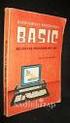 BÖLÜM 9: Fonksiyonlara dizi aktarma Fonksiyonlara dizi aktarmak değişken aktarmaya benzer. Örnek olarak verilen öğrenci notlarını ekrana yazan bir program kodlayalım. Fonksiyon prototipi yazılırken, dizinin
BÖLÜM 9: Fonksiyonlara dizi aktarma Fonksiyonlara dizi aktarmak değişken aktarmaya benzer. Örnek olarak verilen öğrenci notlarını ekrana yazan bir program kodlayalım. Fonksiyon prototipi yazılırken, dizinin
Uzem Eğitmen Girişi. Şekil 1. Sisteme girdikten sonra Şekil 2 deki ekran karşımıza çıkacak. Bu ekrandaki adımları kısaca tanıyalım.
 Uzem Eğitmen Girişi Sisteme eğitmen olarak giriş yapabilmek için http://uzem.uskudar.edu.tr adresini internet tarayıcımızın adres satırına yazdıktan sonra Şekil 1 deki ekranda ilgili alanlara kullanıcı
Uzem Eğitmen Girişi Sisteme eğitmen olarak giriş yapabilmek için http://uzem.uskudar.edu.tr adresini internet tarayıcımızın adres satırına yazdıktan sonra Şekil 1 deki ekranda ilgili alanlara kullanıcı
1 Semboller. 3 Kurallara Uygun Kullanım. 4 Önceden Görülebilen Hatalı Kullanım Şekli. 2 Emniyet ve Tehlikeler. 1.1 İkaz Bilgileri. 1.
 A 1 2 B 3 G H 4 C 7 5 6 I J D 8 9 10 11 12 13 12 13 K 14 E F 1 Semboller 1.1 İkaz Bilgileri İkaz bilgileri, tehlikenin niteliğine bağlı olarak aşağıda belirtilen terimlerle ifade edilmektedir: Dikkat,
A 1 2 B 3 G H 4 C 7 5 6 I J D 8 9 10 11 12 13 12 13 K 14 E F 1 Semboller 1.1 İkaz Bilgileri İkaz bilgileri, tehlikenin niteliğine bağlı olarak aşağıda belirtilen terimlerle ifade edilmektedir: Dikkat,
SHAKE TABLE KULLANIM KILAVUZU
 SHAKE TABLE KULLANIM KILAVUZU Yazan: Eren AYDIN Düzenleyen: - Tarih: 10.09.2012 Sürüm: 1.0 İçindekiler 1. DONANIM... 3 1.1 BAĞLANTILAR VE SİSTEMİN ÇALIŞTIRILMASI... 3 2. YAZILIM... 5 2.1 KURULUM... 5 2.2
SHAKE TABLE KULLANIM KILAVUZU Yazan: Eren AYDIN Düzenleyen: - Tarih: 10.09.2012 Sürüm: 1.0 İçindekiler 1. DONANIM... 3 1.1 BAĞLANTILAR VE SİSTEMİN ÇALIŞTIRILMASI... 3 2. YAZILIM... 5 2.1 KURULUM... 5 2.2
C: Kaydırma ruleti D: Pil yuvası E: Aç/Kapa anahtarı F: Bağlantı düğmesi G: Optik hareket algılayıcısı
 Ürün bilgileri Alıcı Fare Miniklavye A: Gösterge B: Bağlantı düğmesi Kurulum C: Kaydırma ruleti D: Pil yuvası E: Aç/Kapa anahtarı F: Bağlantı düğmesi G: Optik hareket algılayıcısı H: Pil yuvası I: Bağlantı
Ürün bilgileri Alıcı Fare Miniklavye A: Gösterge B: Bağlantı düğmesi Kurulum C: Kaydırma ruleti D: Pil yuvası E: Aç/Kapa anahtarı F: Bağlantı düğmesi G: Optik hareket algılayıcısı H: Pil yuvası I: Bağlantı
T.C. ERCİYES ÜNİVERSİTESİ MÜHENDİSLİK FAKÜLTESİ MEKATRONİK MÜHENDİSLİĞİ BÖLÜMÜ MEKATRONİK LABORATUVARI 1. BASINÇ, AKIŞ ve SEVİYE KONTROL DENEYLERİ
 T.C. ERCİYES ÜNİVERSİTESİ MÜHENDİSLİK FAKÜLTESİ MEKATRONİK MÜHENDİSLİĞİ BÖLÜMÜ MEKATRONİK LABORATUVARI 1 BASINÇ, AKIŞ ve SEVİYE KONTROL DENEYLERİ DENEY SORUMLUSU Arş.Gör. Şaban ULUS Haziran 2012 KAYSERİ
T.C. ERCİYES ÜNİVERSİTESİ MÜHENDİSLİK FAKÜLTESİ MEKATRONİK MÜHENDİSLİĞİ BÖLÜMÜ MEKATRONİK LABORATUVARI 1 BASINÇ, AKIŞ ve SEVİYE KONTROL DENEYLERİ DENEY SORUMLUSU Arş.Gör. Şaban ULUS Haziran 2012 KAYSERİ
Uzaktan Kumanda (Yalnızca Belirli Modellerde)
 Uzaktan Kumanda (Yalnızca Belirli Modellerde) Kullanıcı Kılavuzu Copyright 2006 Hewlett-Packard Development Company, L.P. Microsoft ve Windows, Microsoft Corporation kuruluşunun ABD'de tescilli ticari
Uzaktan Kumanda (Yalnızca Belirli Modellerde) Kullanıcı Kılavuzu Copyright 2006 Hewlett-Packard Development Company, L.P. Microsoft ve Windows, Microsoft Corporation kuruluşunun ABD'de tescilli ticari
Bu kullanma kılavuzu Falcon A Type Model FM Transmitter için geçerlidir
 falcon a type Bu kullanma kılavuzu Falcon A Type Model FM Transmitter için geçerlidir DİKKAT: Bu kullanma kılavuzu sadece web sitesi için hazırlanmış olup, ürün içerisindeki kılavuz ile farklılıklar gösterebilir.
falcon a type Bu kullanma kılavuzu Falcon A Type Model FM Transmitter için geçerlidir DİKKAT: Bu kullanma kılavuzu sadece web sitesi için hazırlanmış olup, ürün içerisindeki kılavuz ile farklılıklar gösterebilir.
Modülasyonlu kontrol aktüatörü AME 435
 Teknik föy Modülasyonlu kontrol aktüatörü AME 435 Açıklama salınım önleme fonksiyonunu iyileştiren enerji tasarrufu, maliyet düşürme ve enerji verimliliği. gelişmiş tasarımda, aktüatör ve vanaların aşırı
Teknik föy Modülasyonlu kontrol aktüatörü AME 435 Açıklama salınım önleme fonksiyonunu iyileştiren enerji tasarrufu, maliyet düşürme ve enerji verimliliği. gelişmiş tasarımda, aktüatör ve vanaların aşırı
Q-BIZ VIEWER KULLANIM KILAVUZU
 Q-BIZ VIEWER KULLANIM KILAVUZU 1 İçindekiler 1. Q-BIZ VIEWER NEDİR?... 3 2. Q-Biz Viewer a Giriş... 3 3. Q-Biz Viewer Ayarları... 3 3.1. Yerleşim... 4 3.1.1. Pencere Yönetimi... 4 3.1.2. Paylaş... 5 3.1.3.
Q-BIZ VIEWER KULLANIM KILAVUZU 1 İçindekiler 1. Q-BIZ VIEWER NEDİR?... 3 2. Q-Biz Viewer a Giriş... 3 3. Q-Biz Viewer Ayarları... 3 3.1. Yerleşim... 4 3.1.1. Pencere Yönetimi... 4 3.1.2. Paylaş... 5 3.1.3.
ÖNSÖZ. Sevgili MMKD üyeleri,
 İçindekiler ÖNSÖZ... 2 GİRİŞ... 3 Genel Kurul Toplantısı... 3 Yönetim Kurulu nda Üye ve Görev Değişiklikleri... 3 MMKD Stratejik Plan Çalışması... 3 PROJELER... 4 Kapılar Müzecilere Açık Projesi... 4 Derneklere
İçindekiler ÖNSÖZ... 2 GİRİŞ... 3 Genel Kurul Toplantısı... 3 Yönetim Kurulu nda Üye ve Görev Değişiklikleri... 3 MMKD Stratejik Plan Çalışması... 3 PROJELER... 4 Kapılar Müzecilere Açık Projesi... 4 Derneklere
Bölgeler kullanarak yer çekimini kaldırabilir, sisli ortamlar yaratabilirsiniz.
 Bölge (Zone) Bölge nesnesi kullanılarak tapınak çevresinde gölgeli, ürpertici bir ortam yaratılmış. Yine bölge nesnesi kullanılarak mağara ortamının karanlık olması sağlanmış. Bu da ortamının gerçekliği
Bölge (Zone) Bölge nesnesi kullanılarak tapınak çevresinde gölgeli, ürpertici bir ortam yaratılmış. Yine bölge nesnesi kullanılarak mağara ortamının karanlık olması sağlanmış. Bu da ortamının gerçekliği
AN-500 FLASH POINT (Full Digital Tam Otomatik) (Kapalı Tip Alevlenme Noktası Tayin Cıhazı tanıtımı)
 AN-500 FLASH POINT (Full Digital Tam Otomatik) (Kapalı Tip Alevlenme Noktası Tayin Cıhazı tanıtımı) 1. LCD Grafik ekran. 2. Parlama (yanma) lambası. 3. Preset (ayarlar) düğmesi, bas değiştir, 4. Isıtma
AN-500 FLASH POINT (Full Digital Tam Otomatik) (Kapalı Tip Alevlenme Noktası Tayin Cıhazı tanıtımı) 1. LCD Grafik ekran. 2. Parlama (yanma) lambası. 3. Preset (ayarlar) düğmesi, bas değiştir, 4. Isıtma
Öğrenci Web(Öğretim Üyesi) Verdiğim Dersler Not İşlemleri Danışmanlık İşlemleri Lisansüstü İşlemleri Bologna Süreci
 Öğrenci Web(Öğretim Üyesi) -Akademik Takvim -Ders Programı (Sunulan Dersler) -Sınav Programları Verdiğim Dersler -Ders İzleme Formu (Syllabus) -Ders Öğrenci Listesi -Ders Devam Durum Girişi Not İşlemleri
Öğrenci Web(Öğretim Üyesi) -Akademik Takvim -Ders Programı (Sunulan Dersler) -Sınav Programları Verdiğim Dersler -Ders İzleme Formu (Syllabus) -Ders Öğrenci Listesi -Ders Devam Durum Girişi Not İşlemleri
F11 SERBEST DALIŞ BİLGİSAYAR ÇABUK KULLANIM KILAVUZU
 F11 SERBEST DALIŞ BİLGİSAYAR ÇABUK KULLANIM KILAVUZU F11 serbest dalış bilgisayarı fabrika çıkışından önce Derin Uyku moduna alınmıştır. Uyandırmak için SAĞ ÜST (S) ve SOL ALT (A) tuşa birlikte ve komple
F11 SERBEST DALIŞ BİLGİSAYAR ÇABUK KULLANIM KILAVUZU F11 serbest dalış bilgisayarı fabrika çıkışından önce Derin Uyku moduna alınmıştır. Uyandırmak için SAĞ ÜST (S) ve SOL ALT (A) tuşa birlikte ve komple
CER1000-A GEÇİŞ KONTROL ÜRÜNLERİ KULLANIM KILAVUZU BAĞIMSIZ DENETLEYİCİ GEÇİŞ KONTROL BİRİMİ İÇİNDEKİLER
 GEÇİŞ KONTROL ÜRÜNLERİ KULLANIM KILAVUZU CER1000-A BAĞIMSIZ DENETLEYİCİ GEÇİŞ KONTROL BİRİMİ İÇİNDEKİLER 1. BAKIM ONARIM 2. KUTU İÇERİĞİ 3. EKLENEBİLEN EKİPMANLAR 4. ÜRÜN TANIMI 5. TEKNIK ÖZELLİKLER 6.
GEÇİŞ KONTROL ÜRÜNLERİ KULLANIM KILAVUZU CER1000-A BAĞIMSIZ DENETLEYİCİ GEÇİŞ KONTROL BİRİMİ İÇİNDEKİLER 1. BAKIM ONARIM 2. KUTU İÇERİĞİ 3. EKLENEBİLEN EKİPMANLAR 4. ÜRÜN TANIMI 5. TEKNIK ÖZELLİKLER 6.
Topoloji değişik ağ teknolojilerinin yapısını ve çalışma şekillerini anlamada başlangıç noktasıdır.
 Yazıyı PDF Yapan : Seyhan Tekelioğlu seyhan@hotmail.com http://www.seyhan.biz Topolojiler Her bilgisayar ağı verinin sistemler arasında gelip gitmesini sağlayacak bir yola ihtiyaç duyar. Aradaki bu yol
Yazıyı PDF Yapan : Seyhan Tekelioğlu seyhan@hotmail.com http://www.seyhan.biz Topolojiler Her bilgisayar ağı verinin sistemler arasında gelip gitmesini sağlayacak bir yola ihtiyaç duyar. Aradaki bu yol
Goldenmotor Çevrim Kitleri Kullanma Kılavuzu
 Goldenmotor Çevrim Kitleri Kullanma Kılavuzu İçindekiler 1. Giriş 2. Kurulum 2.1. Bağlantı Şeması 2.2. Gidon Elemanlarının Montajı 2.3. Magicpie4 Arka Teker Montajı 2.4. Smartpie4 Ön Teker Montajı 2.5.
Goldenmotor Çevrim Kitleri Kullanma Kılavuzu İçindekiler 1. Giriş 2. Kurulum 2.1. Bağlantı Şeması 2.2. Gidon Elemanlarının Montajı 2.3. Magicpie4 Arka Teker Montajı 2.4. Smartpie4 Ön Teker Montajı 2.5.
Kullanım Kılavuzu PH22
 PH22 24.02.2016 İçindekiler 1 Önsöz.... 3 2 Güvenlik Bilgileri...3 3 Özellikler...3 4 Sistem Açıklaması...3 5 Geri Dönüşüm...3 6 İletişim...3 2 1 Önsöz PCE Teknik Cihazları ndan bir PH 22 satın aldığınız
PH22 24.02.2016 İçindekiler 1 Önsöz.... 3 2 Güvenlik Bilgileri...3 3 Özellikler...3 4 Sistem Açıklaması...3 5 Geri Dönüşüm...3 6 İletişim...3 2 1 Önsöz PCE Teknik Cihazları ndan bir PH 22 satın aldığınız
Üç-fazlı 480 volt AC güç, normalde-açık "L1", "L2" ve "L3" olarak etiketlenmiş vida bağlantı uçları yoluyla kontaktörün tepesinde kontak hale gelir
 Kontaktörler Röle kontakları üzerinden büyük bir miktar elektrik gücü anahtarlamak için kullanıldığında kontaktör terimi ile adlandırılır.. Kontaktörler tipik olarak çoklu kontaklara sahiptir ve kontakları
Kontaktörler Röle kontakları üzerinden büyük bir miktar elektrik gücü anahtarlamak için kullanıldığında kontaktör terimi ile adlandırılır.. Kontaktörler tipik olarak çoklu kontaklara sahiptir ve kontakları
KolayOfis Başlangıç Rehberi Kısa Mesaj Yönetimi
 1 İçindekiler KolayOfis e Hoş Geldiniz Sözleşme İmza İşleminin Tamamlanması Kullanıcı Bilgilerinin Hazırlanması Destek Hizmeti Kısa Mesaj Yönetimi Duruşma, Ara Karar ve İş Planı Bilgilendirmesi Duruşma,
1 İçindekiler KolayOfis e Hoş Geldiniz Sözleşme İmza İşleminin Tamamlanması Kullanıcı Bilgilerinin Hazırlanması Destek Hizmeti Kısa Mesaj Yönetimi Duruşma, Ara Karar ve İş Planı Bilgilendirmesi Duruşma,
Genel Özellikler Bu kılavuz GENERAL Life GMK-05-MB kalorimetresinin çalışmasını, özelliklerini ve montajın nasıl yapıldığı bilgisini içerir.
 Mekanik Kalorimetre (M-BUS) GMK-05-MB Genel Özellikler Bu kılavuz GENERAL Life GMK-05-MB kalorimetresinin çalışmasını, özelliklerini ve montajın nasıl yapıldığı bilgisini içerir. GENERAL Life kalorimetre,
Mekanik Kalorimetre (M-BUS) GMK-05-MB Genel Özellikler Bu kılavuz GENERAL Life GMK-05-MB kalorimetresinin çalışmasını, özelliklerini ve montajın nasıl yapıldığı bilgisini içerir. GENERAL Life kalorimetre,
01 OCAK 2015 ELEKTRİK AKIMI VE LAMBA PARLAKLIĞI SALİH MERT İLİ DENİZLİ ANADOLU LİSESİ 10/A 436
 01 OCAK 2015 ELEKTRİK AKIMI VE LAMBA PARLAKLIĞI SALİH MERT İLİ DENİZLİ ANADOLU LİSESİ 10/A 436 ELEKTRİK AKIMI VE LAMBALAR ELEKTRİK AKIMI Potansiyelleri farklı olan iki iletken cisim birbirlerine dokundurulduğunda
01 OCAK 2015 ELEKTRİK AKIMI VE LAMBA PARLAKLIĞI SALİH MERT İLİ DENİZLİ ANADOLU LİSESİ 10/A 436 ELEKTRİK AKIMI VE LAMBALAR ELEKTRİK AKIMI Potansiyelleri farklı olan iki iletken cisim birbirlerine dokundurulduğunda
Kullanım Kılavuzu Kupalı Anemometre PCE-A 420
 Kupalı Anemometre PCE-A 420 PCE Teknik Cihazları Ltd.Şti. Halkalı Merkez Mah Ataman Sok. No.:4/4 Türkiye Tel: 0212 471 11 47 Faks: 0212 705 53 93 info@pce-cihazlari.com.tr www.pce-instruments.com/turkish
Kupalı Anemometre PCE-A 420 PCE Teknik Cihazları Ltd.Şti. Halkalı Merkez Mah Ataman Sok. No.:4/4 Türkiye Tel: 0212 471 11 47 Faks: 0212 705 53 93 info@pce-cihazlari.com.tr www.pce-instruments.com/turkish
https://intvd.gib.gov.tr/internetvd/html/excelgondermehakkinda_tevkifatlifatura_tr.h...
 Page 1 of 7 Tevkifatlı Satış Faturası listesinin excel dosyası olarak oluşturulması için gerekli açıklamalar Oluşturulan excel dosyasının yüklenmesinde karşılaşılan sorunların çözümü (Teknik açıklamalar)
Page 1 of 7 Tevkifatlı Satış Faturası listesinin excel dosyası olarak oluşturulması için gerekli açıklamalar Oluşturulan excel dosyasının yüklenmesinde karşılaşılan sorunların çözümü (Teknik açıklamalar)
CLOCK RADIO SONOCLOCK 930 IP SONOCLOCK 935 IP
 CLOCK RADIO SONOCLOCK 930 IP SONOCLOCK 935 IP TR İÇİNDEKİLER ---------------------------------------------------------------------------------------------------------------------------- 3 KURULUM VE GÜVENLİK
CLOCK RADIO SONOCLOCK 930 IP SONOCLOCK 935 IP TR İÇİNDEKİLER ---------------------------------------------------------------------------------------------------------------------------- 3 KURULUM VE GÜVENLİK
Evrak Ekle. Kurum İçi Giden Evrak Ekleme. Kırmızı renker; doldurulması zorunlu alanları ifade etmektedir. İleri Geri tarihli işlem yapılamamaktadır.
 Evrak Ekle Kurum İçi Giden Evrak Ekleme Kırmızı renker; doldurulması zorunlu alanları ifade etmektedir. İleri Geri tarihli işlem yapılamamaktadır. İçyazı No sistem tarafından otomatik verilmekte, müdahale
Evrak Ekle Kurum İçi Giden Evrak Ekleme Kırmızı renker; doldurulması zorunlu alanları ifade etmektedir. İleri Geri tarihli işlem yapılamamaktadır. İçyazı No sistem tarafından otomatik verilmekte, müdahale
Tan mlar: Ürün tan mlar, Kategori tan mlar, Ödeme seçenekleri, Salon yerle im düzeni tan mlar n n yap lmas n sa lar.
 BiberPOS Ana Menüsü: Sipari Al: Sipari alma ve ödeme i lemleri yap l r Kapat: Program kapat r. Tan mlar: Ürün tan mlar, Kategori tan mlar, Ödeme seçenekleri, Salon yerle im düzeni tan mlar n n yap lmas
BiberPOS Ana Menüsü: Sipari Al: Sipari alma ve ödeme i lemleri yap l r Kapat: Program kapat r. Tan mlar: Ürün tan mlar, Kategori tan mlar, Ödeme seçenekleri, Salon yerle im düzeni tan mlar n n yap lmas
HİZMET ALIMLARINDA FAZLA MESAİ ÜCRETLERİNDE İŞÇİLERE EKSİK VEYA FAZLA ÖDEME YAPILIYOR MU?
 HİZMET ALIMLARINDA FAZLA MESAİ ÜCRETLERİNDE İŞÇİLERE EKSİK VEYA FAZLA ÖDEME YAPILIYOR MU? Rıza KARAMAN Kamu İhale Mevzuatı Uzmanı 1. GİRİŞ İdareler, personel çalıştırılmasına dayalı hizmet alımlarına çıkarken
HİZMET ALIMLARINDA FAZLA MESAİ ÜCRETLERİNDE İŞÇİLERE EKSİK VEYA FAZLA ÖDEME YAPILIYOR MU? Rıza KARAMAN Kamu İhale Mevzuatı Uzmanı 1. GİRİŞ İdareler, personel çalıştırılmasına dayalı hizmet alımlarına çıkarken
Anonim Verilerin Lenovo ile Paylaşılması. İçindekiler. Harmony
 Anonim Verilerin Lenovo ile Paylaşılması İçindekiler Anonim Verilerin Lenovo ile Paylaşılması... 1 Harmony... 1 Lenovo Companion 3.0... 2 Lenovo Customer Engagement Service... 3 Lenovo Experience Improvement
Anonim Verilerin Lenovo ile Paylaşılması İçindekiler Anonim Verilerin Lenovo ile Paylaşılması... 1 Harmony... 1 Lenovo Companion 3.0... 2 Lenovo Customer Engagement Service... 3 Lenovo Experience Improvement
1 OCAK - 31 ARALIK 2015 HESAP DÖNEMİNE AİT PERFORMANS SUNUŞ RAPORU (Tüm tutarlar, aksi belirtilmedikçe Türk Lirası ( TL ) cinsinden ifade edilmiştir.
 A. TANITICI BİLGİLER PORTFÖYE BAKIŞ YATIRIM VE YÖNETİME İLİŞKİN BİLGİLER Halka arz tarihi: 16 Temmuz 2014 31 Aralık 2015 tarihi itibariyle Fonun Yatırım Amacı Portföy Yöneticileri Fon Toplam Değeri Portföyünde
A. TANITICI BİLGİLER PORTFÖYE BAKIŞ YATIRIM VE YÖNETİME İLİŞKİN BİLGİLER Halka arz tarihi: 16 Temmuz 2014 31 Aralık 2015 tarihi itibariyle Fonun Yatırım Amacı Portföy Yöneticileri Fon Toplam Değeri Portföyünde
Kullanım Kılavuzu Toprak PH Metre Ölçer
 Toprak PH Metre Ölçer PH- 220S 17.02.2016 İçindekiler 1 Önsöz... 3 2 Güvenlik Bilgileri...3 3 Özellikler...3 4 Sistem Açıklaması...3 5 Geri Dönüşüm...3 6 İletişim...3 2 1 Önsöz PCE Teknik Cihazları ndan
Toprak PH Metre Ölçer PH- 220S 17.02.2016 İçindekiler 1 Önsöz... 3 2 Güvenlik Bilgileri...3 3 Özellikler...3 4 Sistem Açıklaması...3 5 Geri Dönüşüm...3 6 İletişim...3 2 1 Önsöz PCE Teknik Cihazları ndan
Şekil 1. Sistem Açılış Sayfası
 Sistemin Kullanım Amacı E-Tedarik, Türkiye Petrolleri nin doğrudan alım süreci sırasında firmalardan teklif alma kısmının elektronik ortama aktarılması amacıyla oluşturulmuş bir web tabanlı sistemdir.
Sistemin Kullanım Amacı E-Tedarik, Türkiye Petrolleri nin doğrudan alım süreci sırasında firmalardan teklif alma kısmının elektronik ortama aktarılması amacıyla oluşturulmuş bir web tabanlı sistemdir.
TRIFAZE STATİK REGÜLATÖR TEKNİK ÖZELLERİKLERİ VE KULLANIM, KURULUM KLAVUZU
 IFAZE STATİK REGÜLATÖR TEKNİK ÖZELLERİKLERİ VE KULLANIM, KURULUM KLAVUZU 1 IFAZE STATIK REGÜLATÖR ARKA VE ÖN GÖRÜNÜMÜ 2 ELEKONİK KART VE THYRISTOR-MODULE SOĞUTUCU BAĞLANTISI 3 STATIK VOLTAJ REGÜLATÖRÜ
IFAZE STATİK REGÜLATÖR TEKNİK ÖZELLERİKLERİ VE KULLANIM, KURULUM KLAVUZU 1 IFAZE STATIK REGÜLATÖR ARKA VE ÖN GÖRÜNÜMÜ 2 ELEKONİK KART VE THYRISTOR-MODULE SOĞUTUCU BAĞLANTISI 3 STATIK VOLTAJ REGÜLATÖRÜ
O N E T OUC H B A C K U P 3 P O R T S U S B 2. 0 H U B
 C O N N E C T I V I T Y S U P P O R T C O N N E C T I V I T Y S U P P O R T H A R D D I S K A D A P T E R I DC OE / MS BATA O UT SO B UH SU BB 2 1 - I N - 1 R E A D E R O N E T OUC H B A C K U P 3 P O
C O N N E C T I V I T Y S U P P O R T C O N N E C T I V I T Y S U P P O R T H A R D D I S K A D A P T E R I DC OE / MS BATA O UT SO B UH SU BB 2 1 - I N - 1 R E A D E R O N E T OUC H B A C K U P 3 P O
ROBUS 600-1000 Hızlı Kullanma Kılavuzu
 ELEKTRİKSEL BAĞLANTI ROBUS 600-1000 Hızlı Kullanma Kılavuzu Bağlantı yapılmayan hiçbir yere köprüleme yapmanıza gerek yok. Bağlantilarınızda Nice marka ürünleri kullanmanızda fayda vardır. SMX2 Bağlantısı
ELEKTRİKSEL BAĞLANTI ROBUS 600-1000 Hızlı Kullanma Kılavuzu Bağlantı yapılmayan hiçbir yere köprüleme yapmanıza gerek yok. Bağlantilarınızda Nice marka ürünleri kullanmanızda fayda vardır. SMX2 Bağlantısı
BİT ini Kullanarak Bilgiye Ulaşma ve Biçimlendirme (web tarayıcıları, eklentiler, arama motorları, ansiklopediler, çevrimiçi kütüphaneler ve sanal
 BİT ini Kullanarak Bilgiye Ulaşma ve Biçimlendirme (web tarayıcıları, eklentiler, arama motorları, ansiklopediler, çevrimiçi kütüphaneler ve sanal müzeler vb.) Bilgi ve iletişim teknolojileri, bilgiye
BİT ini Kullanarak Bilgiye Ulaşma ve Biçimlendirme (web tarayıcıları, eklentiler, arama motorları, ansiklopediler, çevrimiçi kütüphaneler ve sanal müzeler vb.) Bilgi ve iletişim teknolojileri, bilgiye
HAVA SU ISI POPASI KULLANMA KILAVUZU ISI POMPASI KONTROL TAL MATLARI
 HAVA SU ISI POPASI KULLANMA KILAVUZU ISI POMPASI KONTROL TAL MATLARI I. ÖZET Is pompas hava kayna ndan ald enerjiiyi, tek veya çift kompresörlü ( monofaze & trifaze ) termodinamik çevrim ile do rudan kullan
HAVA SU ISI POPASI KULLANMA KILAVUZU ISI POMPASI KONTROL TAL MATLARI I. ÖZET Is pompas hava kayna ndan ald enerjiiyi, tek veya çift kompresörlü ( monofaze & trifaze ) termodinamik çevrim ile do rudan kullan
AIMCO AIMCO. Kullanım Kılavuzu. Mayıs 2016
 AIMCO AIMCO Kullanım Kılavuzu Mayıs 2016 MB Akademi Küçükbakkalköy Mah. Dudullu Cd. Brandium Rezidans R2 Blok No:23-25 No:126 Ataşehir / İSTANBUL Tel: 0216 692 01 91 Web: www.mbakademi.com.tr 2 AIMCO Mobil
AIMCO AIMCO Kullanım Kılavuzu Mayıs 2016 MB Akademi Küçükbakkalköy Mah. Dudullu Cd. Brandium Rezidans R2 Blok No:23-25 No:126 Ataşehir / İSTANBUL Tel: 0216 692 01 91 Web: www.mbakademi.com.tr 2 AIMCO Mobil
2481 Oyuncaklı Mama Sandalyesi Kullanım Kılavuzu
 2481 Oyuncaklı Mama Sandalyesi Kullanım Kılavuzu Ürünü monte etmeden ve kullanmaya baģlamadan önce tüm kullanma talimatlarını lütfen dikkatlice okuyunuz. Ġleride referans olması için kullanma talimatını
2481 Oyuncaklı Mama Sandalyesi Kullanım Kılavuzu Ürünü monte etmeden ve kullanmaya baģlamadan önce tüm kullanma talimatlarını lütfen dikkatlice okuyunuz. Ġleride referans olması için kullanma talimatını
Örgün Öğrenci Sistemi Anadolu Üniversitesinde öğretim elemanlarının verdikleri
 Örgün Öğrenci Sistemi Anadolu Üniversitesinde öğretim elemanlarının verdikleri derslerle ilgili yoklama, not girişi yapabildikleri ve öğrencilerin aldıkları derslerle ilgili bilgileri görebildikleri sistemdir.
Örgün Öğrenci Sistemi Anadolu Üniversitesinde öğretim elemanlarının verdikleri derslerle ilgili yoklama, not girişi yapabildikleri ve öğrencilerin aldıkları derslerle ilgili bilgileri görebildikleri sistemdir.
PRIS TERAZĐ JS - S SERĐSĐ KULLANMA KĐTABI ELEKTRONĐK TERAZĐ DĐKOMSAN ELEKTRONĐK SAN.VE TĐC.LTD.ŞTĐ. Oto Sanayi Sitesi, Menderes cad.
 PRIS TERAZĐ JS - S SERĐSĐ KULLANMA KĐTABI ELEKTRONĐK TERAZĐ DĐKOMSAN ELEKTRONĐK SAN.VE TĐC.LTD.ŞTĐ. Oto Sanayi Sitesi, Menderes cad. No: 19 34418 4. Levent / ĐSTANBUL Tel : 212-283 37 15 ( Pbx ) Fax :
PRIS TERAZĐ JS - S SERĐSĐ KULLANMA KĐTABI ELEKTRONĐK TERAZĐ DĐKOMSAN ELEKTRONĐK SAN.VE TĐC.LTD.ŞTĐ. Oto Sanayi Sitesi, Menderes cad. No: 19 34418 4. Levent / ĐSTANBUL Tel : 212-283 37 15 ( Pbx ) Fax :
ve Menüleri Özelleştirmek, Sistem Ayarlarını Değiştirmek
 Masaüstünü ve Menüleri Özelleştirmek ve Sistem Ayarlarnıı Değiştirmek 36 4 Masaüstünü ve Menüleri Özelleştirmek, Sistem Ayarlarını Değiştirmek Bu bölümde Görev Çubuğu Özelliklerini kullanarak, Görev Çubuğu
Masaüstünü ve Menüleri Özelleştirmek ve Sistem Ayarlarnıı Değiştirmek 36 4 Masaüstünü ve Menüleri Özelleştirmek, Sistem Ayarlarını Değiştirmek Bu bölümde Görev Çubuğu Özelliklerini kullanarak, Görev Çubuğu
Konvansiyonel Yangin Paneli
 Konvansiyonel Yangin Paneli FPC-500-2 FPC-500-4 FPC-500-8 tr Çalıştırma Kılavuzu FPC-500-2 FPC-500-4 FPC-500-8 İçindekiler tr 3 İçindekiler Güvenlik Talimatları 4 2 Genel Bilgiler Özeti 5 3 Sistem Genel
Konvansiyonel Yangin Paneli FPC-500-2 FPC-500-4 FPC-500-8 tr Çalıştırma Kılavuzu FPC-500-2 FPC-500-4 FPC-500-8 İçindekiler tr 3 İçindekiler Güvenlik Talimatları 4 2 Genel Bilgiler Özeti 5 3 Sistem Genel
İŞLEM BASAMAKLARI, KARŞILAŞILABİLECEK HATALAR ve ÇÖZÜM YOLLARI
 İŞLEM BASAMAKLARI, KARŞILAŞILABİLECEK HATALAR ve ÇÖZÜM YOLLARI Yapılacak işlemleri 4 basamak halinde inceleyelim. 1. (Bilgi aktarımı) İdarenin yapması gereken bilgi güncelleme işlemleri 2. (Bilgi aktarımı)
İŞLEM BASAMAKLARI, KARŞILAŞILABİLECEK HATALAR ve ÇÖZÜM YOLLARI Yapılacak işlemleri 4 basamak halinde inceleyelim. 1. (Bilgi aktarımı) İdarenin yapması gereken bilgi güncelleme işlemleri 2. (Bilgi aktarımı)
1. Yapılan ayarları kontrol etmek 2. Hataların doğru anlaşıldığından emin olmak 3. Donanıma uygun işletim sistemini belirlemek İŞLEM ANALİZ FORMU
 MESLEĞİN ADI Bilişim Teknolojileri İŞLEMİN ADI Bilgisayarın ilk açılış ayarlarını İŞLEM NUMARASI 2.1 İşletim sisteminin kurulumunu Montajı tamamlanmış bilgisayar, klavye, fare, monitör Sistemin ilk açılış
MESLEĞİN ADI Bilişim Teknolojileri İŞLEMİN ADI Bilgisayarın ilk açılış ayarlarını İŞLEM NUMARASI 2.1 İşletim sisteminin kurulumunu Montajı tamamlanmış bilgisayar, klavye, fare, monitör Sistemin ilk açılış
ANKARA EMEKLİLİK A.Ş GELİR AMAÇLI ULUSLARARASI BORÇLANMA ARAÇLARI EMEKLİLİK YATIRIM FONU ÜÇÜNCÜ 3 AYLIK RAPOR
 ANKARA EMEKLİLİK A.Ş GELİR AMAÇLI ULUSLARARASI BORÇLANMA ARAÇLARI EMEKLİLİK YATIRIM FONU ÜÇÜNCÜ 3 AYLIK RAPOR Bu rapor Ankara Emeklilik A.Ş Gelir Amaçlı Uluslararası Borçlanma Araçları Emeklilik Yatırım
ANKARA EMEKLİLİK A.Ş GELİR AMAÇLI ULUSLARARASI BORÇLANMA ARAÇLARI EMEKLİLİK YATIRIM FONU ÜÇÜNCÜ 3 AYLIK RAPOR Bu rapor Ankara Emeklilik A.Ş Gelir Amaçlı Uluslararası Borçlanma Araçları Emeklilik Yatırım
B02.8 Bölüm Değerlendirmeleri ve Özet
 B02.8 Bölüm Değerlendirmeleri ve Özet 57 Yrd. Doç. Dr. Yakup EMÜL, Bilgisayar Programlama Ders Notları (B02) Şimdiye kadar C programlama dilinin, verileri ekrana yazdırma, kullanıcıdan verileri alma, işlemler
B02.8 Bölüm Değerlendirmeleri ve Özet 57 Yrd. Doç. Dr. Yakup EMÜL, Bilgisayar Programlama Ders Notları (B02) Şimdiye kadar C programlama dilinin, verileri ekrana yazdırma, kullanıcıdan verileri alma, işlemler
Windows VISTA Ultimate Kurulumu ve Yönetimi
 Windows VISTA Ultimate Kurulumu ve Yönetimi Windows Vista Ultimate, Vista'nın tüm özelliklerini içinde barındırıyor ve en pahalısürüm olarak listede yerini alıyor. SİSTEM GEREKSİNİMLERİ 1 GHz 32-bit işlemci
Windows VISTA Ultimate Kurulumu ve Yönetimi Windows Vista Ultimate, Vista'nın tüm özelliklerini içinde barındırıyor ve en pahalısürüm olarak listede yerini alıyor. SİSTEM GEREKSİNİMLERİ 1 GHz 32-bit işlemci
Hotel Info TV. Kullanım Kılavuzu
 Hotel Info TV Kullanım Kılavuzu Info TV bilgisayarını network kablosu ile lokal networkunuze, VGA kablosu ile LCD monitörünüze veya televizyonunuza (PC girişinden) bağlayın. Bilgisayarı adaptör ile elektriğe
Hotel Info TV Kullanım Kılavuzu Info TV bilgisayarını network kablosu ile lokal networkunuze, VGA kablosu ile LCD monitörünüze veya televizyonunuza (PC girişinden) bağlayın. Bilgisayarı adaptör ile elektriğe
